Как обработать фото для Инстаграм
Содержание
- Способ 1: Стандартные средства
- Вариант 1: Мобильное приложение
- Вариант 2: Веб-сайт
- Способ 2: Сторонние средства
- Вариант 1: Телефон
- Вариант 2: Компьютер
- Вариант 3: Онлайн-сервисы
- Вопросы и ответы
Способ 1: Стандартные средства
На сегодняшний день самый простой способ обработки фотографий для Instagram заключается в использовании стандартных средств мобильного приложения и официального веб-сайта социальной сети. Отличаются решения между собой лишь визуально, не считая того, что истории можно создавать исключительно со смартфона на Android или iOS.
Читайте также: Размещение фото в Instagram
Вариант 1: Мобильное приложение
Если вами используется официальный мобильный клиент, добавить и обработать фото в Instagram можно сразу двумя способами в зависимости от разновидности публикации, будь то сторис или запись в ленте. Актуальные версии рассматриваемого приложения для Android и iOS практически идентичны, тогда как недоступность определенных новых функций чаще всего связана со спецификой обновлений, привязанных к учетной записи, а не устройству или ПО.
Актуальные версии рассматриваемого приложения для Android и iOS практически идентичны, тогда как недоступность определенных новых функций чаще всего связана со спецификой обновлений, привязанных к учетной записи, а не устройству или ПО.
Публикация
Чтобы обработать изображение в Инстаграм с мобильного устройства вне зависимости от платформы, сначала необходимо добавить файл, воспользовавшись кнопкой «+» на домашней вкладке и выбрав нужное фото из медиатеки. После этого станет доступна панель фильтров, переключение которых осуществляется при помощи жеста смахивания в правую или левую сторону.
Подробнее: Добавление фото в Instagram с телефона
Внести более тонкие изменения можете на вкладке «Редактировать», используя для этих целей один из параметров, будь то «Яркость», «Тени», «Размытие» или прочее. Более того, не стоит забывать про инструменты кадрирования, доступные сразу при выборе файла, возможность создания карусели, где каждое фото настраивается по отдельности, и, конечно же, параметры публикации.
История
По умолчанию при работе с историями в Instagram предоставляется значительно больше инструментов, нежели в случае с публикациями, в частности, доступны не только фильтры, переключаемые смахиванием, но и дополнительные элементы. Чтобы воспользоваться всем этим, выберите пункт «История» в меню добавления новой записи на домашней вкладке, после чего создайте контент при помощи камеры устройства или загрузив подготовленную заранее фотографию из галереи.
Подробнее: Оформление историй в Instagram
Не совсем относящимися к фото, но отлично дополняющими содержание элементами могут стать стикеры, включая музыкальный, и надписи с большим количеством настроек. Кроме этого, при работе со сторис можно легко создавать коллажи, добавляя фотографии с помощью специальной наклейки или используя соответствующий режим камеры.
Вариант 2: Веб-сайт
Официальный веб-сайт Instagram не предоставляет внутреннего редактора для историй, однако создавать обычные публикации и в процессе редактировать фотографии вполне можно. При этом упомянутая ранее специфика появления новых функций, привязанных к аккаунту, может быть причиной отсутствия инструментов для размещения фото через браузер, что, к сожалению, самостоятельно исправить не получится – только выждать некоторое время или обратиться в службу поддержки.
При этом упомянутая ранее специфика появления новых функций, привязанных к аккаунту, может быть причиной отсутствия инструментов для размещения фото через браузер, что, к сожалению, самостоятельно исправить не получится – только выждать некоторое время или обратиться в службу поддержки.
- Первым делом необходимо загрузить изображение на сайт социальной сети, воспользовавшись кнопкой
Во время добавления файлов следует придерживаться стандартных правил по части содержания и учитывать пропорции изображений, ограниченные значениями в 4:5, 16:9 и 1:1. Само по себе разрешение может быть любым, если соответствует минимальным требованиям, но при этом незначительных ухудшений качества избежать не получится.
Читайте также: Добавление фото в Instagram в полный размер
- Сразу после выбора на той же вкладке появится окно «Обрезать», в котором будет представлено одно или несколько изображений сразу в формате карусели.
 Чтобы изменить соотношение сторон для будущей публикации, нажмите кнопку с угловыми стрелочками в левом нижнем углу блока и установите галочку рядом с нужным вариантом, сразу же ознакомившись с результатом.
Чтобы изменить соотношение сторон для будущей публикации, нажмите кнопку с угловыми стрелочками в левом нижнем углу блока и установите галочку рядом с нужным вариантом, сразу же ознакомившись с результатом. - Разобравшись с изменением пропорций, нажмите ссылку «Далее» в правой части верхней панели и на следующем этапе перейдите на вкладку «Фильтры». Здесь можно применить один из представленных эффектов по отдельности ко всем загружаемым изображениям, кликнув по пиктограмме в правой колонке и отредактировав степень наложения с помощью ползунка.
- На вкладке «Настройки» по аналогии с мобильным приложением можно внести более точные изменения при помощи множества ползунков, отвечающих за яркость, цвета и другие эффекты. Завершив обработку в данном окне, снова используйте ссылку «Далее» в правом верхнем углу, чтобы перейти к последнему этапу.
- Акцентировать внимание на добавлении описания и прочих параметрах в блоке «Создание публикации» мы не будем, но при этом заметим, что настройки почти не отличаются от официального клиента социальной сети.

Итоговая публикация автоматически появится в ленте на главной странице веб-сайта и отобразится в профиле среди прочих загруженных ранее изображений. При этом, несмотря на загрузку с компьютера, в отличие от приложения, внести изменения уже не получится.
Способ 2: Сторонние средства
Подготовить фото для публикации в Instagram вполне можно без использования стандартных инструментов социальной сети при помощи многочисленных мобильных приложений и графических редакторов на ПК. В большинстве случаев программы для разных платформ имеют похожие друг на друга интерфейсы и наборы инструментов, доступные зачастую по платной подписке.
Вариант 1: Телефон
Если вами используется мобильное устройство, из наиболее известного ПО оптимальными вариантами могут стать Adobe Photoshop Express или Snapseed, доступные на Android и iOS. Также существуют и менее известные редакторы, в том числе для выполнения какой-то определенной задачи вроде обрезки или наложения фильтров, рассмотренные отдельно.
Также существуют и менее известные редакторы, в том числе для выполнения какой-то определенной задачи вроде обрезки или наложения фильтров, рассмотренные отдельно.
Подробнее: Приложения для обработки фото в Instagram
Кроме всего названного, не стоит забывать и про стандартные средства мобильного устройства, которые в определенных случаях едва ли уступают официальному приложению. При этом, если вы решили использовать отдельные программы, экспорт в Instagram лучше производить напрямую через функцию «Поделиться» во избежание потери качества.
Вариант 2: Компьютер
Добиться наилучшего вида изображений перед загрузкой в Instagram можно с помощью графических редакторов на ПК, которые, как правило, предоставляют куда большее количество инструментов, нежели любое мобильное приложение. Особое внимание, конечно же, стоит уделить общеизвестному Adobe Photoshop, по использованию которого нами было подготовлено множество тематических инструкций.
Читайте также: Программы для обработки фото на ПК
Существует также множество альтернативных программ, в частности, бесплатный, но многофункциональный Paint. NET, или гибкий, но довольно сложный в освоении PaintTool SAI. К тому же, равно как на телефоне, для достижения требуемых результатов чаще всего недостаточно одного единственного варианта.
NET, или гибкий, но довольно сложный в освоении PaintTool SAI. К тому же, равно как на телефоне, для достижения требуемых результатов чаще всего недостаточно одного единственного варианта.
Вариант 3: Онлайн-сервисы
Чтобы не устанавливать дополнительное ПО на телефон или компьютер, можно ограничиться онлайн-редакторами, количество и качество которых едва ли уступает полноценным программам. Отдельного внимания заслуживает сервис Canva, который хоть и требует наличия подписки для доступа ко многим инструментам, позволяет создавать достаточно сложные работы в несколько кликов.
Подробнее:
Редактирование фото с помощью онлайн-сервисов
Работа с онлайн-сервисами
Важно также помнить про узконаправленные сервисы, не являющиеся полноценными редакторами, но позволяющие, к примеру, обрезать фотографию, увеличить качество или просто удалить какой-либо элемент. Если у вас возникнет необходимость в использовании именно такого средства, можете посетить соответствующий раздел на сайте.
Красивая обработка фото в Инстаграм: лучшие приложения
Содержание
- Приложения для обработки фото на телефоне
- VSCO
- Snapseed
- Facetune
- Программы для обработки фото на компьютере
- CS Photoshop
- Adobe Lightroom
- Онлайн-сервис PXLR
- Секреты красивой обработки фотографий
Обработка фото для Инстаграма поможет создать профиль в одном стиле, сделать изображение ярче и интересней. В список мобильных приложений входит более сотни вариантов, предназначенных для обработки селфи, удаления объектов и добавления фильтров.
Приложения для обработки фото на телефоне
В Play Market и AppStore предложена масса приложений, с помощью которых можно:
- добавить стикеры и визуальные эффекты: 3D, GIF-анимацию;
- наложить фильтры и изменить «яркость/контраст»;
- отретушировать кожу, добавить макияж и правильно расположить свет.
Инструменты для редактирования могут быть платными и без дополнительной платы.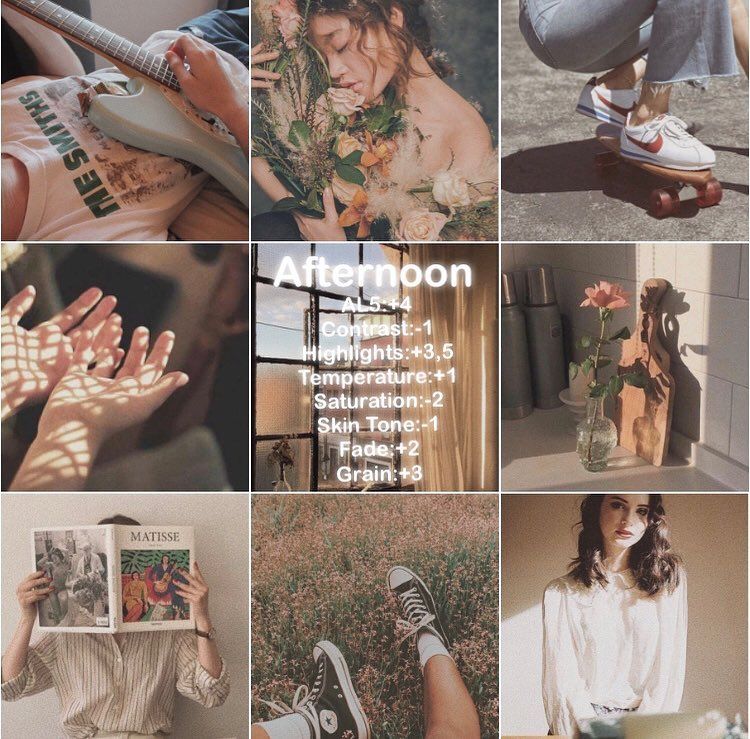 В последних версиях iOS и Android появилась функция редактирования.
В последних версиях iOS и Android появилась функция редактирования.
Чтобы обработать фотографию на Андроиде для Инстаграм, следует:
- Зайти в Галерею – выбрать фото для обработки.
- В нижней панели нажать на кнопку «Изменить».
- В списке выбрать стандартный редактор.
- С помощью основных инструментов подкорректировать свет, наложить фильтр.
Для Айфонов:
- «Фотопленка» — открыть фотографию во весь экран.
- В верхнем правом углу «Изменить».
- Нажать «Автоулучшение», обрезать или применить фильтр.
Количество доступных инструментов для обработки на телефоне стандартным редактором – невелико. Поэтому многие пользователи обращаются к официальным магазинам контента, чтобы профессионально отретушировать снимок.
VSCO
Приложение для обработки фото в Инстаграм с огромным числом фильтров. В список доступных функций входит не только изменение статичных изображений, но и работа с видеофайлами.
Устанавливая базовую версию, пользователь получает минимальный набор стандартных фильтров. Чтобы расширить возможности, нужно купить пакет платных услуг или воспользоваться взломанной версией приложения.
В инструменты для редактирования входят:
- добавление эффектов и фильтров;
- цветокоррекция: контраст, освещение, тени и оттенки;
- изменение разрешения снимка;
- создание надстроек для ретуширования изображений в одном стиле.
Чтобы воспользоваться лучшим приложением для обработки фото в Инстаграм, следует:
- Открыть официальный магазин AppStore или PlayMarket.
- Вписать в поиск «VSCO» и скачать первый предложенный вариант.
- После установки – зарегистрировать профиль.
Регистрация – гарантия сохранения фотоснимков в памяти приложения. При необходимости, можно сохранить файл на мобильное устройство, опубликовать в социальных сетях. Редактирование возможно через кнопку «Импорт», в главном разделе приложения.
Snapseed
Применяется для визуальной корректировки тона, удаления лишних объектов и выбора цветовой палитры. К примеру, чтобы сделать обработку фото в холодных тонах, пользователь должен отрегулировать «Температуру».
В SnapSeed доступно изменение перспективы и замена фона. Для любителей необычных эффектов, предложена работа с несколькими слоями одновременно.
В приложении не нужна регистрация, но пару функций заблокированы до приобретения премиального пакета.
Чтобы отредактировать фотографию для Инстаграма, следует:
- Скачать и установить официальную версию Snapseed.
- Нажать в центре экрана, чтобы импортировать фотографию из Галереи.
- Разрешить приложению доступ к медиафайлам.
- Выбрать фото – нажать в нижней части экрана на «Инструменты».
Окончив ретуширование, нужно перейти в раздел «Экспорт» и выбрать подходящий вариант. Это может быть сохранение в телефоне, социальных сетях и облачных хранилищах. Все ранее обработанные снимки хранятся в памяти приложения. Удалить копии можно только при очистке кеша на мобильном устройстве.
Все ранее обработанные снимки хранятся в памяти приложения. Удалить копии можно только при очистке кеша на мобильном устройстве.
С помощью SnapSeed можно создать стильную обработку, как на компьютере. Примером служит функция HDR, где доступно улучшение тонов, яркости и резкости изображения. Правильно указав параметры цветности, можно создать заготовку розового, белого и бежевого цвета. В дальнейшем применять ранее подобранные надстройки.
Facetune
Одно из популярных приложений, предназначенных для редактирования селфи.
Внимание: версия для iOS и Android различаются. Аналог – AirBrush.
Для красивой обработки предложены функции изменения размера глаз, рта, уменьшение или увеличение частей тела. Инструмент «Отбеливание» подойдет не только для создания «голливудской» улыбки, но и осветления заднего фона. С помощью Facetune создается популярный эффект серого оттенка на фотографиях.
- Не нашли ответа?Задать вопрос мы подготовим и вышлем вам ответ на e-mail
- Мощная прокачка Инстаграм аккаунта
- Бесплатные и платные сервисы для раскрутки
Скачивая приложение, пользователю предложены шаблоны и инструкция, как использовать ту или иную функцию. Чтобы добавить свои изображения:
Чтобы добавить свои изображения:
- Скачать и установить Facetune.
- После начальной инструкции, нажать в верхней панели инструментов по значку с фотоаппаратом – Камера или Открыть фото.
- По окончанию редактирования, выбрать иконку «Поделиться» — Сохранить.
- Указать внутреннее хранилище устройства.
Примечание: в AppStore можно найти два приложения с одинаковым названием, но цифрой «2» в одном из вариантов. Это бесплатная версия с ограниченными возможностями. На Android предложен только платный формат или демо.
Программы для обработки фото на компьютере
Для ПК существует масса программ и утилит, в онлайн-версии и оффлайн. В отличие от мобильных редакторов, пользователю не придется покупать дополнительный пакет услуг или фильтров. Преимущество программ для обработки в отсутствии сжатии, а следовательно – сохранение изначального качества.
При публикации в Инстаграм или другие социальные сети, изображения будут подогнаны автоматически под требуемый формат.
В операционной системе Windows установлены два стандартных редактора – Paint и «Фотографии». На изображение можно добавить надпись, объект, обрезать и создать рамку. Утилита «Фотографии» более функциональна: с фильтрами и цветокоррекцией.
Чтобы быстро отредактировать картинку для Инстаграма, следует:
- Выбрать изображение в папке или на рабочем столе.
- Нажать правой кнопкой мыши – «Изменить с помощью Фотографии».
- Указать фильтр, в разделе коррекция можно отрегулировать свет и контраст.
- После создания, нажать на «Сохранить копию» (появится еще одно изображение с пометкой «Копия») или «Заменить картинку».
Если воспользоваться последним вариантом, первоначальный файл будет удален. По окончанию редактирования, пользователь может перенести картинку через USB-кабель на мобильное устройство или воспользоваться облачными хранилищами. Синхронизация с ПК позволит быстро скачать изображение и сразу же разместить в социальной сети.
CS Photoshop
Программа, предназначенная для редактирования изображения, добавления визуальных эффектов и 3D. В разделе «Изображение», пользователь может выбрать автоматическую корректировку света и контраста. Для Photoshop предложены градиенты, с помощью которых можно создавать фильтры.
Скачать официальную версию доступно только после покупки пакета услуг. Взломанная распространена среди обладателей ПК. Последняя версия – CS7, ежегодно выпускается обновленная, где добавляются новые функции и инструменты. Для загрузки обновленных версий, предложено купить программу заново.
Чтобы отредактировать фотографию для Инстаграм в Photoshop:
- Открыть программу. Файл – Открыть.
- В списке папок и документов выбрать требуемое изображение.
- Изображение – Коррекция – Яркость и контраст.
- В конце редактирования, нажать: «Файл» — Сохранить как – вписать название и требуемый формат.

Картинка будет сохранена в выбранное пользователем хранилище. Пользователь может скачать бесплатные прессеты (надстройки для обработки фото), чтобы изменять снимки в одном стиле.
Для размещения в Instagram, нужно подогнать размеры: 1080 px на 1080. Картинка обрезается до квадрата и идеально подходит для публикации. Если исходный формат не подходит – его можно обрезать с помощью стандартного инструмента «Обрезка».
Adobe Lightroom
Программа от той же компании, что и предыдущая. Особенность состоит в тонкой настройке цветокоррекции, улучшении оттенков изображения, создании «Заготовок для обработки». Используется не только профессионалами в графическом дизайне, но и обычными пользователями.
Примечание: LightRoom также доступен для смартфонов в AppStore и Play Market. В мобильной версии необходима регистрация.
Перемещение снимков и дальнейшее редактирование происходит посредством импорта. После обработки можно сохранить в виде отдельного изображения или папки, с исходной и отретушированной копией. В отличие от Photoshop, рассчитано на общую коррекцию цвето-тени и оттенков.
В отличие от Photoshop, рассчитано на общую коррекцию цвето-тени и оттенков.
Инструкция, как отредактировать снимок:
- Скачать и запустить программу.
- Файл – Импортировать – Указать место хранения снимка.
- В окне LightRoom выбрать файл для дальнейшей корректировки. Чтобы переключаться между картинками, кликнуть по «Библиотека».
- Коррекция – установить параметры или воспользоваться прессетами, видеоуроками по редактированию.
- Чтобы сохранить: «Экспорт» — выбрать папку для сохранения снимка.
Пользователю доступно создание собственного прессета, который легко применять на все снимки. Прежде чем экспортировать изображение, нужно выбрать в разделе «Файл» — Экспорт с прессетом. Если нужно отредактировать сразу несколько фотографий, в графе корректировки появится «Предыдущие».
Онлайн-сервис PXLR
Помимо базовых программ, пользователям Инстаграм будет интересен сервис PXLR, обладающий каталогом фильтров, текстур, рамок и стикеров.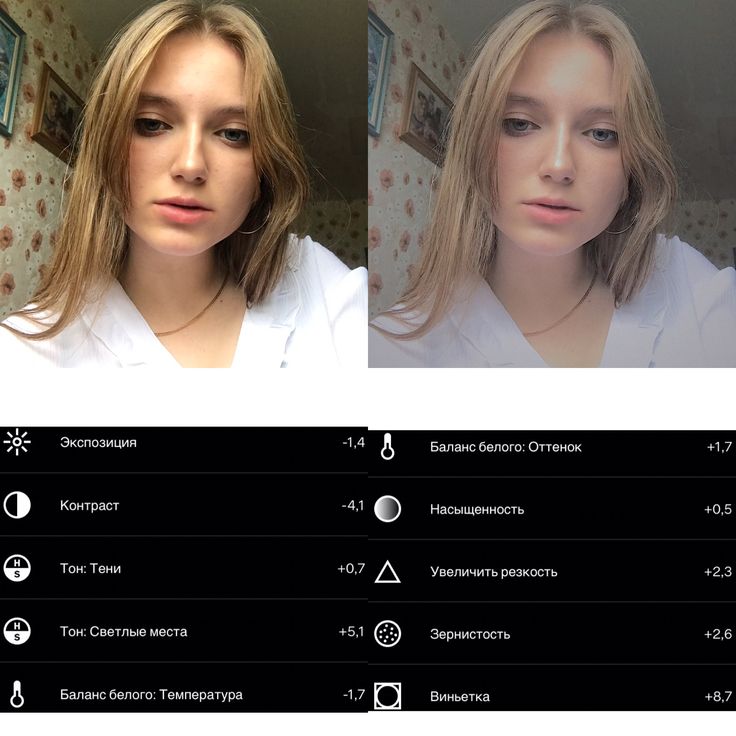 Доступно изменение контраста и цвета, добавление слоев и режим «Рисования». Чтобы изменить фото не нужна регистрация – версия Express предложена в бесплатном доступе.
Доступно изменение контраста и цвета, добавление слоев и режим «Рисования». Чтобы изменить фото не нужна регистрация – версия Express предложена в бесплатном доступе.
Инструкция, как пользоваться программой:
- Открыть официальный сайт.
- Пролистать к выбору сервисов – выбрать Express.
- Появится сообщение «Укажите файл» — отметить на компьютере изображение для редактирования.
- В панели инструментов предложены фильтры, рамки, текстуры и шрифты для текста.
- Как только картинка будет создана, нажать в верхнем левом углу: Save – переместить ползунок на значение «12» (улучшенное качество).
Фотографию можно обрезать, затемнить с помощью виньеток или создать коллаж, используя соответствующую функцию. Обработанный снимок следует сохранить на компьютере, а уже после – перенести любым удобным способом на ПК.
Примечание: сервис PXLR доступен на мобильные устройства в качестве приложения. Пользователи могут скачать и другие версии: Editor, Pro и новую – X.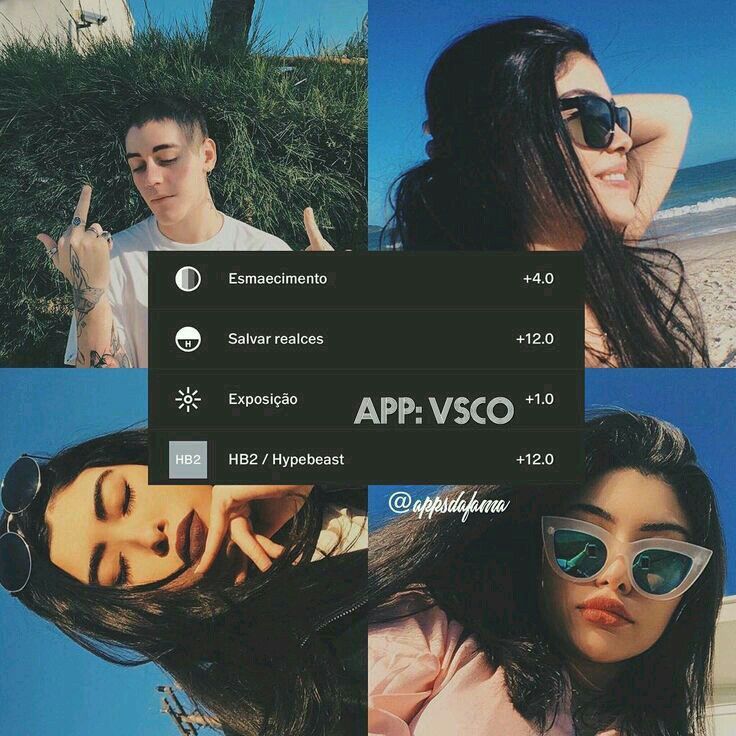 В последней появилась простая обработка, напоминающая функционал приложений на смартфоны.
В последней появилась простая обработка, напоминающая функционал приложений на смартфоны.
Секреты красивой обработки фотографий
Главный секрет, красивых снимков в Инстаграм – качественный исходник. Ни одно из приложений не справится с пикселизацией и размытостью. Чтобы фотографию плохого качества улучшить, пользователь должен создать несколько копий или уменьшить размер. При сжатии картинка становится четче и многие дефекты становятся незаметными.
Второе правило, которое можно заметить на примерах обработки фото для Инстаграм – высокий уровень освещенности в помещении.
Если фото будет создано в домашних условиях, фотограф должен позаботиться о достаточном количестве света. Темные снимки обрабатывать сложнее, к тому же, фокус камеры мобильного телефона не рассчитан на съемку в подобных условиях.
Третий пункт: не использовать «Авторежимы» коррекции в настройках встроенной камеры. Такой режим подойдет для создания селфи. Если речь о фотографии на основную – рекомендуется настроить баланс белого. «Авторежим» предполагает размытые снимка, улучшение внешности модели и удаление дефектов. При этом, делает фотографии нечеткими и смазанными.
«Авторежим» предполагает размытые снимка, улучшение внешности модели и удаление дефектов. При этом, делает фотографии нечеткими и смазанными.
Четвертое правило – комбинировать приложения. Используя инструменты мобильной обработки, пользователь заметить, что функций в одном недостаточно. Так, в SnapSeed отсутствуют фильтры, а в VSCO минимальный набор для редактирования селфи.
Вдохновиться и научиться правильной обработки фото для Инстаграма можно у блоггеров, которые выпускают видеоуроки и короткие «Stories» посвященные данной теме.
Как редактировать фото в инстаграм в одном стиле lightroom
Лучшие настройки экспорта фотографий для Instagram: инструкция для Lightroom и Photoshop
У вас наверно бывали случаи, когда вы от души редактировали фотографии в Photoshop или Lightroom, а Instagram превращал ваши великолепные фотографии в зернистую, обесцвеченную, блеклую кашу. И вот, вопрос: почему Инстаграм портит качество, и делает фотографии, отредактированные в Photoshop/Lightroom тусклыми (и чуть ли не черно-белыми)?
Instagram стал ведущей платформой для обмена фотографиями на планете. Естественно, огромная база пользователей привлекла профессиональных фотографов, которые публикуют свои профессиональные снимки, отполированные в Lightroom или Photoshop, через iPhone. Что, конечно же, является искажением первоначального замысла приложения.
Естественно, огромная база пользователей привлекла профессиональных фотографов, которые публикуют свои профессиональные снимки, отполированные в Lightroom или Photoshop, через iPhone. Что, конечно же, является искажением первоначального замысла приложения.
Instagram задумывался как мобильная платформа для обмена фотографиями, поэтому вполне логично, что он искажает фотографии, снятые на зеркальные камеры. Для них выгодно уменьшить размер файлов на своих серверах, чтобы хранить больше фотографий за меньшие деньги, и поэтому они написали алгоритм уменьшения изображения, который отдаёт приоритет меньшему размеру файла, а не сохранению исходного качества изображения пользователя.
Очевидно, что цель алгоритма — сохранить высокое качество при низком размере фотографий, насколько это возможно. Потому, следуя некоторым правилам экспорта фотографий в Lightroom/Photoshop, уменьшающие визуальную информацию и размер файла, можно добиться результата, при котором Instagram не будет искажать цвета вашей фотографии.
Хотя алгоритм уменьшения, который использует Instagram, является их собственной разработкой, фотографам удалось найти идеальные настройки экспорта в Lightroom и Photoshop для Instagram.
И из теории это всё, что необходимо было знать.
Какое максимальное разрешение фотографии для Instagram?
На Retina-устройствах Instagram обрабатывает изображения двумя разными способами:
- максимальная длина по самой длинной стороне отображается до 1200px на портретных изображениях
- а максимальная длина по самой длинной стороне отображается до 1080px на пейзажных изображениях.
Некоторые утверждают, что Instagram на самом деле отображает портретные изображения на экранах Retina в размере 1350px, но есть и противоречивые сообщения.
Загружая портретное фотографии размером более 1200px, вы рискуете попасть под действие алгоритма — поэтому, длина изображения портретной ориентации по вертикали не должна превышать 1200px.
Точно так же, если ваша фотография является пейзажной, длина по горизонтали не должна превышать 1080 пикселей.
В Lightroom стоит установить флажок «Не увеличивать (Don’t Enlarge)» при экспорте. Если ваше изображение меньше 1200/1080 пикселей на самой длинной стороне, это предотвратит любые проблемы с масштабированием, которые могут снизить качество.
Так что забудьте про эти белые рамки. В Instagram теперь есть 4 возможных соотношения сторон:
- Квадрат — 1:1 (максимальная длина 1200 пикселей)
- Пейзаж — 1.91:1 (максимальная длина 1080 пикселей)
- Портрет — 4:5 (максимальная длина (1200 пикселей)
- Универсальный — 4:3/3:4 (максимальная длина 1200 пикселей в портретной ориентации, 1080 пикселей в пейзажной)
«Универсальное» соотношение сторон можно использовать как в портретной, так и в пейзажной ориентации.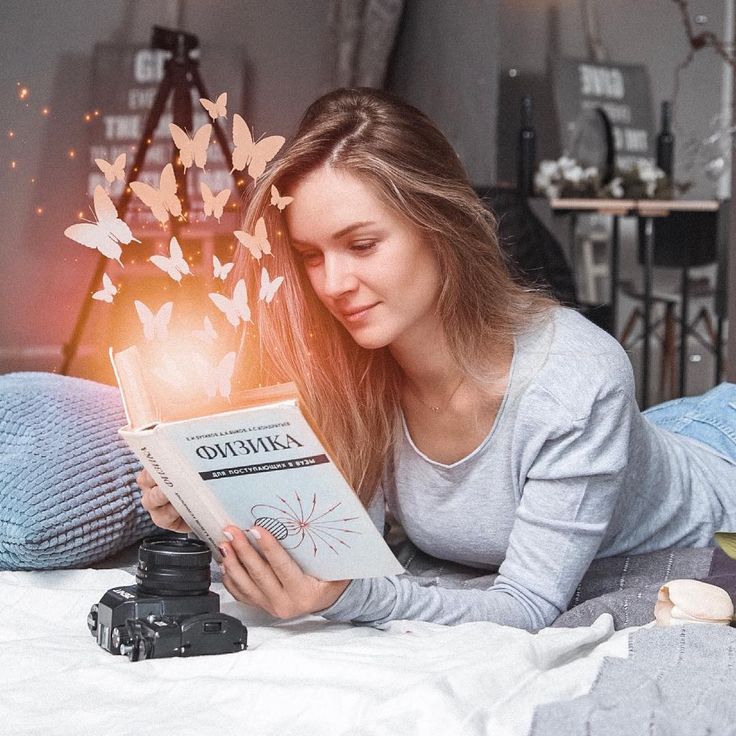
Большинство этих соотношений сторон встроены в функцию кадрирования Lightroom, но конкретно соотношение 1.91:1, соответствующее рекомендованному Facebook размеру предварительного просмотра изображения в рекламе Facebook, необходимо задавать вручную.
Для этого просто щелкните по раскрывающемуся списку элемента управления «Crop Overlay» в Lightroom, выберите опцию «Enter Custom» и введите 1.91 и 1.
Какое цветовое пространство (Color Space) использовать для Instagram?
Возможно, вы не знакомы с цветовыми пространствами, но их правильная настройка позволяет создать ощутимый эффект в сторону идеальной, неискаженной загрузкой в Instagram. При их правильной настройки можно избавиться от окрашивания в зеленый цвет, либо отускнением фотки алгоритмом Инстаграма.
Цветовое пространство является спектром цветов, которые могут быть представлены в изображении. Теория намного глубже, на самом деле. Возможно, вы думали, что эти вещи важны только для печати, но для правильной передачи изображений в интернете также требуется базовое понимание цветового пространства. Не погружаясь слишком глубоко, вот что вам действительно нужно знать.
Возможно, вы думали, что эти вещи важны только для печати, но для правильной передачи изображений в интернете также требуется базовое понимание цветового пространства. Не погружаясь слишком глубоко, вот что вам действительно нужно знать.
Когда вы экспортируете изображение в Lightroom или Photoshop, доступно несколько различных цветовых пространств. Однако браузеры и приложения для обмена изображениями, такие как Instagram, обычно отображают изображения в цветовом пространстве sRGB по умолчанию. Это означает, что если экспортировать изображение в AdobeRGB или ProPhotoRGB, то цветовые параметры фотографии будут смещены, в результате чего она окажется тонированной и искаженной.
Небольшая разница в цвете, которую вы можете увидеть на экране ноутбука и телефона, связана скорее с калибровкой цвета, чем с цветовым пространством при экспорте — и это не то, что вы можете реально исправить. Но вот что вы можете контролировать: при публикации в Интернете — десктопном или мобильном — убедитесь, что ваше изображение экспортируется с цветовым пространством sRGB.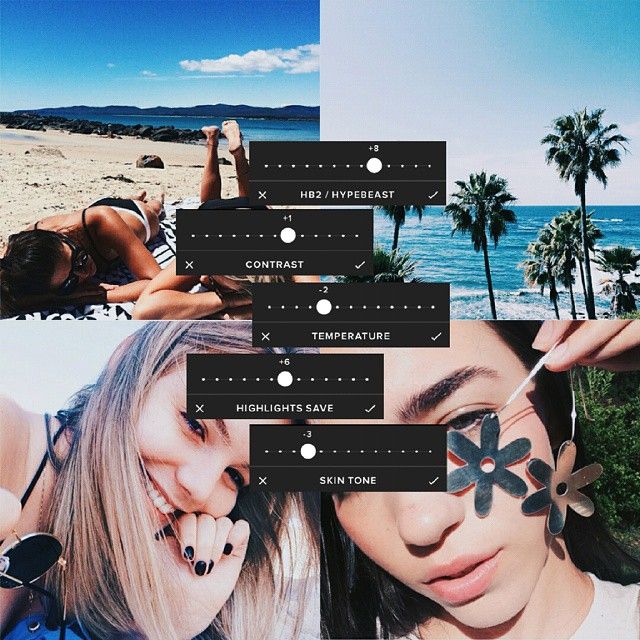
Теперь, объединим всё это вместе.
Лучшие настройки экспорта Instagram/Lightroom для Instagram
- Во-первых, убедитесь, что ваш кроп соответствует одному из 4 соотношений сторон (1:1, 1.91:1, 4:5, 4:3/3:4).
- Ползунок Quality в Lightroom должен быть установлен на 76% — алгоритмически оптимальное соотношение между размером файла и качеством изображения.
- ИЛИ, вы можете ограничить размер файла до 1600 кб — некоторые говорят, что это позволяет избежать алгоритма сжатия размера файла Instagram (но это не точно).
- Ваш формат изображения должен быть JPEG.
- Ваше цветовое пространство должно быть sRGB.
- Ваша резкость (sharpening) зависит от вашего вкуса, но мы видим лучшие результаты на уровне High (высокий).
В этой статье я рассказал о причине того, почему Instagram сжимает качество фотографий, или делает фотографии тусклыми, и автоматически применят фильтр на них. А так же какие должны быть идеальные настройки сохранения фотографий, чтобы качество и вид фотографий при загрузке в Instagram не искажались.
А так же какие должны быть идеальные настройки сохранения фотографий, чтобы качество и вид фотографий при загрузке в Instagram не искажались.
Как обрабатывать фото для Инстаграм — 6 правил
Знаете ли вы как обрабатывать фото для инстаграм, чтобы получались стильные и красивые снимки? Если нет, тогда эта статья специально для вас! В ней я расскажу вам 6 главных правил качественной обработки фото и покажу реальные примеры «До» и «После». Каких-то особых технических знаний вам не потребуется. Всё, что вам нужно – это скачать 4 рекомендуемых приложения на свой смартфон и дочитать статью до конца, чтобы понять всю суть качественной обработки.
С ростом популярности инстаграма, многие стали уделять особое внимание качеству и красивой обработке фотографии. Особенно это актуально сейчас, когда Инстаграм ввел алгоритмическую выдачу постов в ленте пользователей. Сегодня, чтобы вас заметили, необходимо публиковать по-настоящему классные снимки.
К слову сказать, практически все крупные Insta-блогеры и предприниматели выкладывают в свои профили обработанные фото, стараясь придерживаться единого стиля. Оно и понятно, ведь красивые и «ухоженные» снимки больше привлекают пользователей.
Оно и понятно, ведь красивые и «ухоженные» снимки больше привлекают пользователей.
4 лучших приложения обработки фото для инстаграма
Для обработки фотографий существует масса приложений, как платных, так и бесплатных. Принцип работы у всех плюс-минус один и тот же. Различаются между собой только функционалом, удобством использования и встроенными фильтрами. Методом проб и ошибок я для себя выделил 4 наиболее удобных и функциональных приложения:
- Lightroom CC
- VSCO
- Facetune
- Snapseed
Их мне хватает за глаза. Все 4 приложения в базовой версии бесплатны и доступны для скачивания в AppStore или Google Play. Также в этих приложениях есть возможность докупать платные функции или фильтры.
Если честно, чаще всего я пользуюсь только первыми двумя.
Lightroom CC
Lightroom CC использую для основной корректировки снимка (яркость, контрастность, свет, температура и так далее). В нём мне нравится простота использования и интуитивно понятная панель управления. Имеется весь необходимый функционал для работы с изображением.
Имеется весь необходимый функционал для работы с изображением.
VSCO использую после основной обработки фотографии для наложения фильтров. С их помощью можно обрабатывать фотки в одном стиле.
Facetune
Если на фотографии необходимо подкорректировать кожные изъяны у людей или осветлить какие-то области, тогда использую приложение Facetune. Вообще в нём очень мало бесплатного функционала. Все самые прикольные инструменты обработки, к сожалению, платные. Для большинства это окажется не совсем удобным вариантом.
Snapseed
В принципе это аналог Lightroom CC, но с некоторыми полезными фишками. Мне как-то удобней пользоваться именно Лайтрумом. Хотя и snapseed установлен на моём Яблоке и его я тоже изредка использую.
В Snapseed есть такие полезные инструменты как “Точечная Коррекция”, “Кисть” и “Перспектива”. Первый инструмент позволяет убирать ненужные детали со снимка. Второй – позволяет осветлять определенные участки фото, а с помощью третьего инструмента можно изменять угол наклона фотографии. В Lightroom все эти функции входят в платный функционал.
В Lightroom все эти функции входят в платный функционал.
Также в Snapseed есть возможность накладывать текст на фото, и там есть несколько красивых шрифтов. Но с текстом будьте осторожны. Иснтаграм рекомендует использовать не более 20% места на фотографии под него. Причем если на фото есть, например, вывески с какими-то надписями, то это тоже считается за текст. Обращайте на это внимание.
6 главных правил как обрабатывать фото для инстаграм
При обработке фотографий следует придерживаться определенных правил. Я выделил 6 самых основных, которые помогут вам стильно обработать снимок и сделать его привлекательным для пользователей.
1. Добавляйте каждому снимку Яркость (Экспозицию)
Даже с использованием хорошего освещения, конечный снимок получается не совсем ярким и нуждается в корректировки. Яркие фотографии намного приятнее глазу, чем мрачные и тусклые. Но будьте осторожны и не сильно увлекайтесь этим инструментом, иначе можно «пересветить» фотографию. В этом случае она будет «резать» глаз вместо того, чтобы привлекать внимание. За яркость отвечает функция «Экспозиция».
За яркость отвечает функция «Экспозиция».
В примере видно, что фотография слева, хоть и сделана при дневном свете и на белом фоне, но все равно имеет немного тусклый вид. С помощью «Экспозиции» я придал снимку более яркий вид и он стал выглядеть интереснее.
2. Избавляйтесь от желтого света. Делайте снимок в более холодных тонах
По многочисленным опросам и исследованиям, фотографии в холодных тонах намного больше импонируют пользователям инстаграма. Как правило, они собирают на порядок больше лайков, чем схожие фотографии, но в тёплых (желтоватых) тонах. Обычно за этот показатель отвечает функция под названием «Температура».
В этом примере мы видим, что свет от настольной лампы имеет желтый оттенок и смотрится это не очень. Чтобы избавиться от желтизны, я передвинул показатель «Температура» в более холодный диапазон (влево) и увеличил немного «Экспозицию».
3. Не добавляйте фильтры на максимум
Инстаграм – это сплошные фильтры, но ими нужно пользоваться с умом. Никогда не добавляйте их на самый максимум, иначе сделаете фотографию менее привлекательной и неестественной. В приложении VSCO – максимальным значением является число 12. Я обычно выставляю его в диапазоне от 3 до 6. В очень редких случаях довожу этот показатель до 8, но это самый максимум.
Никогда не добавляйте их на самый максимум, иначе сделаете фотографию менее привлекательной и неестественной. В приложении VSCO – максимальным значением является число 12. Я обычно выставляю его в диапазоне от 3 до 6. В очень редких случаях довожу этот показатель до 8, но это самый максимум.
Помните, что фильтры – это приправы к вашему блюду под названием «Фотография». Если вы добавите слишком много приправы, то ваш снимок получиться «невкусным». А вот если слегка приправите, то блюдо получится очень вкусным и захочется добавки 😊
В примере видно, что фотография справа с максимальными настройками фильтра С1 выглядит совсем неестественно и немного раздражает глаз. На фотографии слева, фильтр С1 наложен на половину. Это придает снимку более интересный вид.
4. Не увеличивайте резкость фотографии на большие значения
Сейчас наблюдается тенденция добавлять резкости и четкости всем фотографиям. Эти функции четче прорисовывают мелкие детали снимка. И почему-то многим кажется, что если они повысят резкость фотографии на максимум, то сделают её намного привлекательнее.
На самом деле выглядит это очень не естественно и как-то через чур безвкусно. Если и хотите увеличить резкость, то выставляйте небольшие значения.
5. Стремитесь к более натуральным фотографиям
Я заметил, что сейчас очень модно выделять на фотографиях какие-то части снимка в яркие цвета. Например, сделать небо ярко розовым или что-то в этом духе. Так вот, не стоит увлекаться подобными изысками. Это делает ваш снимок каким-то искусственным. Стремитесь к более натуральным фотографиям, потому что подсознательно каждый человек воспринимает их намного лучше.
6. Кадрируйте фотографии
В галерее профиля все снимки отображаются в квадратном формате, т.е. соотношение сторон 1 к 1. Если вы загрузите, например, фотографию, прямоугольного формата, то в основной галерее ваш снимок обрежется и будет отображаться не так, как хотелось бы. Поэтому я рекомендую всегда делать снимки квадратными.
Для этого в любом приложении для обработки есть инструмент под названием “Обрезка”. Выбирайте формат 1:1 и определяйте ту область, которую хотите оставить на своём снимке. Таким образом лишние края обрежутся, и фотография получится квадратной. Она будет одинаково хорошо смотреться как в основной галерее, так и внутри самого поста.
Выбирайте формат 1:1 и определяйте ту область, которую хотите оставить на своём снимке. Таким образом лишние края обрежутся, и фотография получится квадратной. Она будет одинаково хорошо смотреться как в основной галерее, так и внутри самого поста.
Как обрабатывать фото для инстаграм в светлых тонах
Очень популярными в последнее время стали обработки фотографий в светлых (белых) тонах. Безусловно, профили с такими фотографиями выглядят стильно и красиво. Белый – это универсальный цвет, наполняющий снимок яркостью и подчеркивающий все остальные цвета. По этой причине, многих волнует вопрос, а как же обрабатывать фотографии в подобном стиле?
Кто-то считает, что это зависит от каких-то секретных манипуляций при обработке… Но на самом деле секрет прост – нужно делать фотографии преимущественно на белых фонах (бэкграундах). Проблема в том, что вести профиль в подобном стиле достаточно сложно. Вам всегда и везде нужно искать основной белый цвет, чтобы сделать на его фоне фотографию.
А в плане самой обработки всё достаточно просто. Просто добавьте “Экспозиции” и выставьте “Температуру” в более холодный диапазон. По необходимости можете немного отбелить белые участки в приложении Facetune. Тогда у вас будут получаться примерно следующие фотографии:
Как обрабатывать фото для инстаграм в одном стиле
Если речь идет именно об обработке, то здесь выход только один – выбрать для себя 1-2 примерно схожих фильтра и добавлять их на все свои фотографии. Таким образом каждая ваша фотка будет иметь примерно один и тот же небольшой оттенок наложенного фильтра.
Самые распространенные VSCO фильтры среди блогеров:
- Семейство фильтров А (А4, А5, А6)
- HB1 и HB2
- C3-C5
В VSCO есть еще платные фильтры. Как правило, большинство пользуется бесплатными. Поэтому если вы решитесь и купите платные фильтры, то можете немного выделиться из серой массы 😊
Это что касается самой обработки. Можно помимо обработки, заранее продумать единый стиль фото и придерживаться его.
Заключение
В этой статье мы с вами разобрали 6 главных правил, как обрабатывать фото для инстаграм, а также познакомились с 4 самыми лучшими приложениями для обработки фото. Надеюсь, моя статья оказалась для вас полезной и теперь вы сможете без труда редактировать свои снимки, делая их стильными и привлекающими внимание.
Также, хотелось бы сказать, что придерживаться определенных правил конечно же нужно, но никто вам не запрещает экспериментировать. Пробуйте различные варианты обработки и ищите свой стиль. А на этом у меня все. Спасибо, что дочитали до конца 🙂
Понравилась статья? Оцените её и поделитесь ей с друзьями в соц. сетях (кнопки снизу). Если остались вопросы – задавайте их в комментариях.
Как редактировать фото для Инстаграма: фильтры и шаблоны в одном стиле
Обработка фото в Инстаграме в одном стиле возможна через сторонние редакторы или фильтры, которые предложены в самой социальной сети. Кроме редактирования света и тени, автор может создавать целые шаблоны и формировать стиль, используя нестандартные шрифты, наклейки или фоны.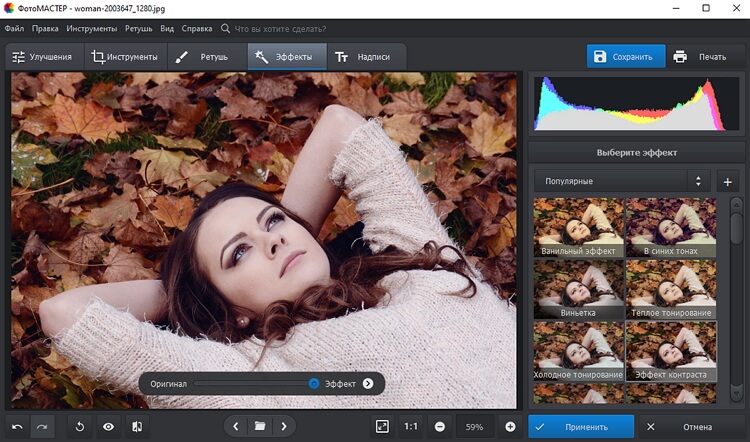
Как сделать фото в Инстаграм в одном стиле
Для модной обработки в Инстаграм зачастую используют два приложения: VSCO и Adobe Lightroom. Они отличаются количеством настроек, используемым форматом снимков и количеством фильтров.
Преимущества и недостатки:
- у VSCO есть список регулярно обновляющихся фильтров;
- Lightroom направлен на профессиональную обработку, включая полную замену цвета;
- кроме редактирования фотографий, в VSCO можно менять видеозаписи;
- в Lightroom есть импорт чужих прессетов.
Основной и общий недостаток – необходимость покупать платный пакет услуг. Если пользователь перешел на базовый тариф, то список функций будет ограничен.
Кроме добавления фильтров на фотографии, есть и другие способы оформления:
- создать бесконечную Ленту в Инстаграм самостоятельно. Это одно изображение, которое было разбито на несколько частей. Владелец профиля постепенно размещает каждое, чтобы сформировать целую картинку;
- шаблоны.
 Сделать отдельные заготовки для каждой фотографии, комбинировать со стандартными изображениями.
Сделать отдельные заготовки для каждой фотографии, комбинировать со стандартными изображениями.
Интересными форматами для привлечения внимания считают карусель и иногда добавлять видеозаписи, между основным контентом. Популярные блогеры нередко используют и IGTV, куда можно разместить длинный клип и оставить ссылку в Ленте.
Adobe LightRoom для Instagram
Приложение Adobe Lightroom можно получить в Play Market или AppStore.
Доступно несколько режимов редактирования:
- самостоятельно. Создавать свои прессеты и использовать их для работы со следующими изображениями;
- чужие. Встроить в приложение DNG файлы, которые были получены при скачивании.
Как добавить прессеты для LightRoom:
- Зайти в Play Market или AppStore – установить приложение.
- Открыть – авторизоваться с помощью аккаунта Facebook или создать новую учетную запись.
- Импортировать изображение с нужными надстройками – перейти к редактированию.
- Стиль – Создать новый.

- Скопировать параметры – дать название.
- Сохранить – открыть следующую картинку.
- Стиль – применить тот, который был добавлен ранее.
С помощью сохранения стилей пользователь может настроить яркость, сделать эстетичную обработку фото в любом количестве. Единственный недостаток – под каждый снимок нужно подстраивать вручную. Например, если фотография была затемнена или выбелена.
VSCO для Инстаграма
Приложение VSCO отличается от LightRoom списком доступных настроек и фильтров. Чтобы использовать шаблоны – нужно передвигать ползунки и использовать те же эффекты, что и автор. В приложении нет создания прессетов, но пользователь может сделать свои «Рецепты»: настройки для редактирования фотографий в дальнейшем.
Создать свой «рецепт» для классной обработки в Инстаграме:
- Скачать и установить с помощью Play Market или AppStore.
- Открыть – создать профиль или отказаться от регистрации.
- Импортировать – выбрать снимок из Галереи.

- Перейти к каталогу фильтров – указать нужный.
- Нажать по значку в виде круга – Добавить «Рецепт».
- Подтвердить добавление.
Варианты обработки фотографий:
| Название фильтра: | Настройки: |
| DOG1 | Экспозиция: -5, Контраст: +1,4, Баланс белого: Оттенок: -3,5, Телесный цвет: +3,1, Обесцветить: +1,9 |
| DOG2 | Прозрачность: +2,0, Обесцв.: +2,3, Эксп.: -3,4, Баланс белого: Температура: -4,7, Оттенок: +3,6, Телесный: +6,0 |
| J2 | Зернистость: +3,4, Эксп.: -1,7, Тон: Светлые места: +12, Насыщенность: +1,5, Телесный: -1,6 |
| ACG | Эксп.: -5,0, Температура: +0,8, Оттенок: +6,0, Телесный: -6,0, Резкость: +1,9, Зернистость: +6,0 |
Первое, что должен применить пользователь – фильтр, а уже после инструменты. Также, добавляя эффект на снимок, нужно настроить силу, прозрачность.
Как создать свои шаблоны для Инстаграма
Сделать бесконечную Ленту в Инстаграм или отдельные шаблоны для снимков, пользователь может с помощью PicsArt.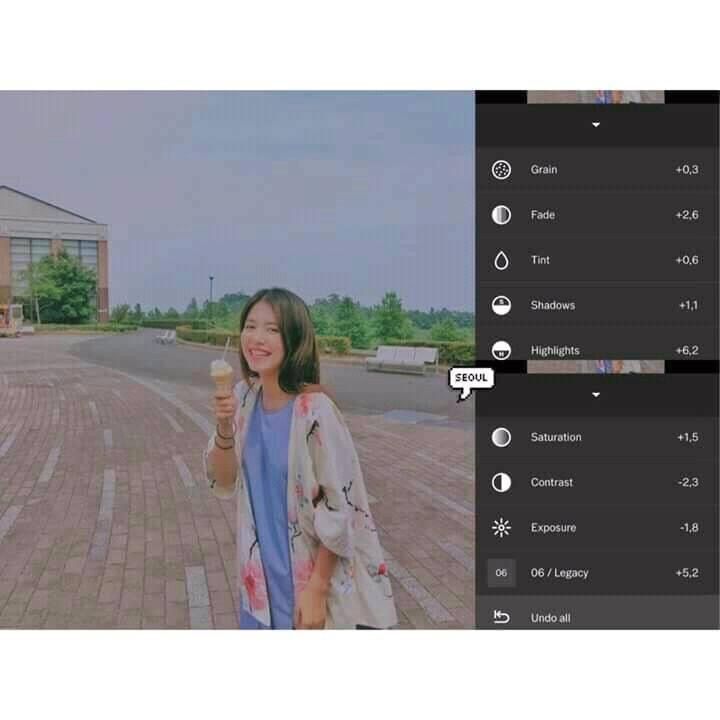 В этом приложении есть работа с наклейками и отдельными элементами на чистом холсте.
В этом приложении есть работа с наклейками и отдельными элементами на чистом холсте.
Далее, пользователь может создать несколько подобных картинок и сохранить на смартфоне.
Для создания бесконечной Ленты, нужно сделать подобное изображение и указать в размерах: «5000х500». Картинка будет нарезана на несколько частей, а это значит, что у каждой должно быть высокое разрешение.
Бесконечная лента
Чтобы нарезать созданную карту и соблюсти размеры бесконечной Ленты в Инстаграме, понадобится Grid Post. Это еще одно приложение, которое необходимо для работы с визуальным контентом в социальной сети. Пользователь сможет указать, на какое количество частей нужно обрезать и какое разрешение должно быть.
Но предварительно, картинка для нарезки должна быть сохранена в Галерее. Как сделать бесконечную Ленту:
- Открыть приложение Grid Post – указать изображение для нарезки.
- Выбрать количество отрезков и формат: квадратные или прямоугольные.

- Сохранить на смартфон.
Чтобы бесконечная Лента была бесшовной, пользователю нужен квадратный формат. Тогда все снимки будут размещены таким образом, что не будет рамок или просветов.
Таким же способом можно оформлять карусель, делая её непрерывной. При просмотре, посетители профиля смогут пролистать одну длинную картинку, в которой нет границ.
Обработка снимков через компьютер
На ПК можно создавать не менее интересные варианты для оформления профиля. Например, редактировать фотографии через сервисы или воспользоваться программой Photoshop.
Чтобы отредактировать снимок:
- Открыть Фотошоп – нажать: «Файл».
- Открыть — выбрать изображение из внутреннего хранилища.
- Сверху: «Изображение» — Коррекция.
- Яркость и контраст, Уровни, Кривые.
- В разделе: «Фильтр» — Усиление резкости (если снимок размытый).
- Файл – Сохранить как.
Автор может выбирать, в каком формате будет сохранена картинка.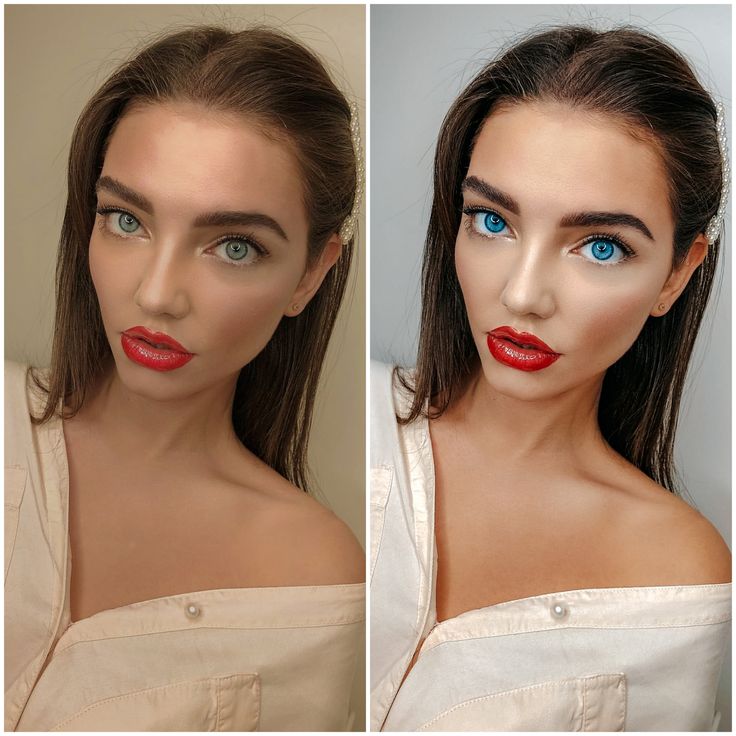 После обработки через Фотошоп, можно сохранить на смартфон и поделиться в Инстаграме.
После обработки через Фотошоп, можно сохранить на смартфон и поделиться в Инстаграме.
Для добавления на картинку рамок или других графических элементов – стоит воспользоваться PNG-файлами в свободном доступе. В Google ввести запрос: «Рамки» и через изображения выбрать те, у которых нет белого фона. Инструментом «Поместить», пользователь сможет добавить на холст нужные элементы и изменить их положение: растянуть, переместить вверх или вниз.
Pinterest – поиск идей
Кроме программ для обработки фото в Инстаграм, нужно посмотреть идеи, которые уже есть и применимы в других блогах. С помощью площадки Pinterest пользователь сможет отыскать идеи для создания прессетов в LightRoom, рецептов в VSCO или просто взять идею с оформлением.
Как использовать Пинтерест для своего блога:
- Зайти в сервис – авторизоваться или создать новый профиль.
- Ввести запрос: «Instagram design» — посмотреть предложенные варианты.
- Перейти через первую картинку к остальным.

В Pinterest рекомендации формируются на основе запросов пользователя и изображений, которые были добавлены по этой же метке. Так, если ввести «розовый» — появятся пины, где использован этот оттенок.
Через отдельные коллекции можно посмотреть целый подборки и советы по созданию своего блога, подобрать контент и даже найти наборы с готовыми шаблонами. Но в основном, Pinterest полезен для поиска обложек для Актуального и идей дизайна.
Как редактировать свои фотографии в Instagram, чтобы получить больше подписчиков и получить больше
С более чем 70 миллионами активных пользователей в день Instagram стал одной из самых быстрорастущих и популярных платформ социальных сетей. Cегодня. Это простой способ рассказать друзьям, семье и другим людям свою историю с помощью фотографии. Он также стал одним из самых популярных платформ для вдохновения для волос. От пикси и косичек до окрашивания — вполне возможно, самый быстрый способ развить свой личный бренд и салонный бизнес!
Instagram дарит всем парикмахерам
платформа, чтобы показать потенциальным клиентам, на что именно они способны. Но это больше, чем быстрое щелканье
фото и опубликовать его в своем Instagram. Если вы хотите выделиться среди остальных, вам нужно время, чтобы настроить
выстрел. Снимая разные ракурсы, осваивая композицию и создавая единый стиль, другие, которые видят ваш
работа будет знать, что она принадлежит вам… даже не глядя на ваше имя!
Но это больше, чем быстрое щелканье
фото и опубликовать его в своем Instagram. Если вы хотите выделиться среди остальных, вам нужно время, чтобы настроить
выстрел. Снимая разные ракурсы, осваивая композицию и создавая единый стиль, другие, которые видят ваш
работа будет знать, что она принадлежит вам… даже не глядя на ваше имя!
Поскольку редактирование является одним из наиболее важных элементов публикации потрясающих фотографий в Instagram, мы собираемся поделиться несколькими мощные советы, которые превратят ваши прически из хороших в великолепные!
1. Обрезка изображения:
В Instagram каждый пост имеет стандартный квадратный размер изображения, поэтому имейте в виду, что если вы снимаете портрет или пейзаж, ваше изображение должно быть обрезано, чтобы соответствовать размеру изображения 1×1. Есть несколько разных способов изменение размера изображения вне приложения Instagram.
- Вы можете снимать в квадратном формате фотографии на своем телефоне, где он автоматически меняет размер изображения для вас.

- Другой вариант — снимать шире квадрата, делать кадрирование постфактум. Преимущество съемки шире то, что он оставляет вам варианты обрезки постфактум и позволяет создавать несколько изображений из всего одно фото. Если вы выбрали именно этот маршрут, мы используем приложение AVIARY. Это позволяет не только четко обрезать изображение, но и редактировать изображение также.
Горячий совет: Правило третей! Вы знаете эти удобные сетки на фотографии во время процесса обрезки? Пункт с этими сетками заключается в том, чтобы выбрать, где вы хотите привлечь внимание глаз. Где сетки пересекаются друг с другом будут вашими самыми сильными сторонами изображений, а это означает, что именно туда пойдет глаз, когда он впервые увидит изображение. Ваша точка фокусировки должна быть на том, что вы хотите продемонстрировать больше всего, да на волосах, потому что мы демонстрируем наша работа не так ли?
Используйте LAYOUT для создания коллажей или зеркального эффекта: создано Instagram,
LAYOUT автоматически размещает ваши изображения в квадратном формате, а затем у вас есть возможность создать забавный коллаж или
даже популярный зеркальный эффект для ваших изображений.
- Создайте коллаж с несколькими ракурсами своей работы, но не перегружайте зрителей и воздержитесь от создания коллажи с более чем 4 изображениями. Отличная идея — использовать, может быть, 2-3 изображения, а затем сохранить остальные фотографии для репост через несколько недель! Это оставляет вам больше, чтобы показать.
- LAYOUT также предлагает зеркальный вариант. Этот вариант стал очень популярным и отлично смотрится с косами и высокими прическами.
- Просто выберите свое изображение, выберите расположение рядом друг с другом, а затем внизу нажмите кнопку зеркального отображения. Ты затем можно настроить размещение изображений и сохранить!
Instasize: это бесплатное приложение отлично подходит, когда у вас есть фотография, которую вы хотите сохранить в исходном виде.
формат (не стандартный размер 1×1). Instasize позволяет вставлять изображения любого размера в квадрат, чтобы не потерять
любое изображение. Вы можете выбрать цвет рамки в соответствии с вашими изображениями, мы предлагаем чистую черную или белую рамку.
со своими изображениями.
Вы можете выбрать цвет рамки в соответствии с вашими изображениями, мы предлагаем чистую черную или белую рамку.
со своими изображениями.
2. Очистка изображения:
Теперь, когда мы обрезали наше изображение и обратили внимание именно на то, что нам нужно, давайте начнем процесс очистки. Мы
не всегда можем контролировать наше освещение, но с приложениями для редактирования фотографий, доступными на наших устройствах, мы можем
редактирование, как если бы изображение было сброшено в фотошоп. Несколько вещей, о которых следует помнить во время процесса очистки
являются: выберите свой стиль, любите ли вы нежные и приглушенные цвета, глубокие и насыщенные или, может быть, просто чистые и резкие? Как только вы
выберите свой стиль, это не только поможет сохранить согласованность вашей ленты в Instagram, но также поможет
бренд себя! Меньше — больше; не переусердствуйте с редактированием. Зрители, как правило, больше взаимодействуют с фотографиями, которые выглядят
реалистично и профессионально.
Мы рекомендуем два разных приложения для редактирования фотографий: AVIARY и FADED.
Откройте приложение AVIARY, и мы начнем легкую очистку изображения.
- Резкость: Опять же, меньше значит больше. Перемещая ползунок вправо, добавьте к изображению мягкую резкость. Не переусердствуйте здесь.
- Контрастность: чтобы добавить глубину, четкость и естественный цвет вашему изображению, переместите ползунок в до тех пор, пока вы не будете довольны суммой.
- Яркость: Обратите внимание, что в приложениях для редактирования экспозиция и яркость — это два разных значения.
инструменты освещения. Для более естественного и полного осветления изображения используйте ползунок яркости. Обязательно
сделайте изображения достаточно яркими, чтобы ваши зрители могли действительно видеть детали волос, особенно при работе с
более темные волосы.

- Shadows Highlights: эти ползунки особенно полезны при редактировании изображений волос. Просто отрегулируйте тени и блики, чтобы волосы выделялись. Поиграйте с ползунком вправо или влево, чтобы улучшает детализацию волос.
- Теперь давайте нажмем кнопку «Готово» и откроем следующее приложение редактирования под названием FADED. Почему мы используем два другое приложение? Рад, что вы спросили! Не все приложения имеют одинаковые фильтры, и вы обнаружите, что некоторые из них вам понравятся. инструментов, доступных в одном, а не в другом, поэтому определенно может быть предпочтение в том, какое приложение вы будете использовать более.
Фильтры: первый значок внизу — это параметры фильтра. Это приложение имеет широкий спектр фильтров
для использования и может вместить большинство стилей. Выберите фильтр, который хотите применить, и отрегулируйте диск непрозрачности в
дно на ваш вкус. Имейте в виду, что мы хотим сделать акцент на волосах и придать изображению профессиональный вид.
В приложении FADED у вас также есть возможность добавить цветные наложения. Когда у вас есть изображение, которое тянет сильные красные отливы, попробуйте добавить наложение синего цвета и отрегулировать непрозрачность до низкого значения, и это сбалансирует из ваших цветов.
Теперь у вас есть чистое обрезанное и отредактированное изображение!
Горячий совет: Мы предлагаем использовать водяной знак на ваших изображениях. Это поможет заявить о себе, а также помогает помешать кому-то другому сделать вашу фотографию, опубликовать ее и не отдать вам должное! Мы предлагаем использовать приложение под названием IWATERMARK. Это позволяет вам загружать свой настоящий водяной знак и быстро размещать его на изображениях!
Какие приложения вы используете для редактирования фотографий для Instagram? У вас есть определенный метод, который вы используете для ретуши фото? Поделитесь своими комментариями в поле ниже!
Покажите миру свой талант и начните делиться им! Мы надеемся, что это поможет вам понять важность изображений. но также создавать волнение, чтобы по-настоящему заклеймить себя!
но также создавать волнение, чтобы по-настоящему заклеймить себя!
Следите за Сэмом Виллой в Facebook и Instagram и не забудьте подписаться на наш канал YouTube, чтобы Бесплатное образование!
Метки: Бизнес и маркетинг
Как редактировать фотографии в Instagram в 2022+ Бесплатные инструменты редактирования
Поиск
Чтобы быть в курсе последних новостей об Amazon и электронной коммерции, подпишитесь на нашу рассылку сегодня — нажмите здесь
Как редактировать фотографии в Instagram в 2022+ Бесплатные инструменты редактирования
место, где можно вдохновиться творчеством других людей. Но редактирование фотографий в Instagram имеет тенденцию быть очень чрезмерным. Поэтому может быть сложно понять, как редактировать ваши фотографии, прежде чем публиковать их. В этом блоге вы найдете несколько советов о том, как редактировать фотографии в Instagram перед их загрузкой в Instagram.
В этом блоге вы найдете несколько советов о том, как редактировать фотографии в Instagram перед их загрузкой в Instagram.
Содержание
- 1 Стратегии , которые помогут делать высококачественные изображения:
- 2 Как профессионально редактировать фотографии в Instagram
- 2.1 1. Начните с качественного снимка улучшите композицию
- 2.3 3. Очистите фотографию
- 2.4 4. Настройте баланс белого
- 2.5 5. Настройте экспозицию и контрастность
- 2.6 6. Настройте вибрацию и насыщенность цвета
- 6.1 1. VSCO
- 6.2 2. Snapseed
- 6.3 3. Adobe Photoshop Lightroom CC
- 6.
 4 4. Layout
4 4. Layout - 6.5 5. Square Sized
- 7.1 Связанные
Стратегии , которые помогут делать высококачественные изображения:
- Композиция – это ЖИЗНЬ
- Используйте сетки, чтобы помочь вам составить композицию
- Следите за условиями освещения вокруг себя.
- Время суток важно… Многое.
- Установите экспозицию и сфокусируйтесь именно там, где вы хотите.
Как профессионально редактировать фотографии в Instagram
1. Начните с качественного снимка
Как редактировать фотографии в Instagram в 2022+ Бесплатные инструменты для редактирования 10 Прежде чем приступить к редактированию изображений для загрузки в Instagram, убедитесь, что у вас есть изображение высокого качества.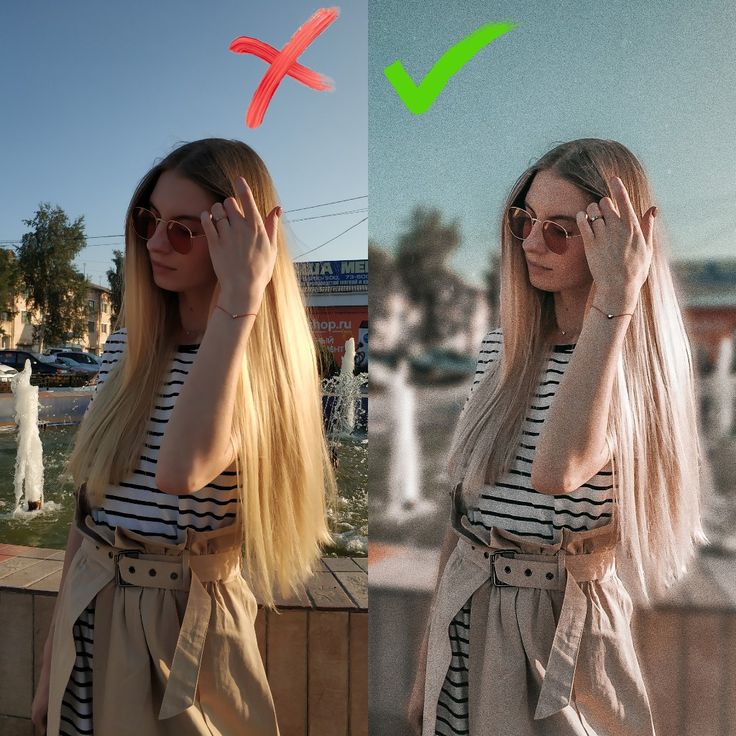
Поскольку настройка цвета или экспозиции может улучшить изображение, если оно размыто, имеет плохую композицию, зернисто или не сфокусировано.
2. Используйте кадрирование и выпрямление, чтобы улучшить композицию
кадрированиеПроцесс кадрирования — безусловно, самый эффективный способ улучшить ваши фотографии.
Позволяет быстро избавиться от отвлекающих факторов (попрощайтесь с надоедливыми фотобомбардировщиками). Это также помогает привлечь внимание к вашему объекту и добавить драматизма в вашу композицию.
Также убедитесь, что горизонт вашей фотографии прямой! Эта простая техника может превратить ваши фотографии из любительских в профессиональные.
Советы! Кадрируйте фотографии 1 x 1, чтобы сделать квадратные снимки, и 4 x 5, чтобы сделать портретные фотографии.
3. Очистите фотографию
Частицы пыли на ваших фотографиях досаждают вам? Используйте инструмент для удаления пятен в вашем программном обеспечении для редактирования, чтобы избавиться от любых нежелательных пятен.
То же средство, чтобы избавиться от пятен на одежде, прыща на лбу или других отвлекающих факторов.
Если вы хотите избавиться от более крупных объектов, таких как люди, вам необходимо приобрести более продвинутое программное обеспечение, такое как Photoshop. Photoshop поставляется со многими инструментами, которые могут выполнять работу, не оставляя видимых следов на заднем плане.
Верхняя часть формы
Нижняя часть формы
4. Настройте баланс белого
как редактировать фотографии в Instagram после публикацииСамое неприятное в люминесцентном освещении то, что это даже не копейка! Он дает жуткую желтизну на изображениях, а затем сливает яркие оттенки.
Если вы сделали снимок внутри и хотите смягчить желтые тона, вы можете использовать инструмент баланса белого. Кроме того, это может помочь вам скорректировать общий тон вашей фотографии.
Используйте ползунки, чтобы изменить температуру фотографии (например, холодные и теплые оттенки). Кроме того, вы можете изменить ползунки оттенка, чтобы придать вашим фотографиям больше фиолетовых или зеленых оттенков.
Кроме того, вы можете изменить ползунки оттенка, чтобы придать вашим фотографиям больше фиолетовых или зеленых оттенков.
Вы устали от настройки баланса белого? Приложения для редактирования, такие как Lightroom и Photoshop, поставляются с предустановленными режимами, которые вы можете выбрать из «дневного света» или «облачно».
5. Отрегулируйте экспозицию и контрастность
экспозиция, ваша камера случайно сделала снимок, который либо переэкспонирован, либо недоэкспонирован; все можно спасти! Вы можете использовать ползунок экспозиции в приложении-редакторе, чтобы скорректировать яркость или затемнение фотографии. Когда вы регулируете экспозицию, будьте осторожны, чтобы не взорвать фотографию. Вам нужно избегать больших белых пятен.
Контраст Еще одна вещь, которую вам нужно настроить, это контрастность. Контраст позволяет экспериментировать с различными оттенками, как светлыми, так и темными. Можно использовать ползунок для сглаживания изображений, чтобы ни один из элементов не выделялся или не увеличивался контраст, чтобы темные оттенки были более интенсивными, а светлые — ярче.
6. Отрегулируйте яркость и насыщенность цвета
Хотите создать ленту фотографий, полную красочных всплесков или сетку пастельных оттенков? Затем используйте инструменты яркости и насыщенности, чтобы увеличить или уменьшить интенсивность цвета на изображениях.
Однако не стоит слишком раздуваться. Так много яркости и насыщенности делают ваши фотографии неестественными. Вы должны немного изменить каждый ползунок, чтобы улучшить изображение в его первоначальном виде.
7. Цветокоррекция фотографий
Цветокоррекция фотографийСохраняйте оттенки в сетке, даже корректируя цвета изображений.
Lightroom Mobile и настольная версия обеспечивают больший контроль над вашим редактированием, предоставляя вам возможность изменять оттенок, яркость и насыщенность каждого цвета.
Это самый простой способ убедиться, что вы используете одни и те же тона для каждой фотографии.
Советы по редактированию фотографий в Instagram: выше базового
Если вы хотите улучшить свои фотографии в Instagram сверх нормы, лучше всего улучшить свои фотографии, прежде чем открывать их в приложении.
Вот несколько способов выйти за рамки минимума, чтобы сделать ваши фотографии блестящими.
Выпрямитесь и сконцентрируйтесь
Вы приложили все усилия на съемочной площадке, чтобы создать выдающуюся композицию, однако, если ваша камера не будет полностью выровнена или если какой-то посторонний объект попал в кадр по краям , Вам могут помочь инструменты для выпрямления или кадрирования.
Инструмент, который вы используете, — это самый простой способ улучшить вашу композицию, когда вам уже слишком тяжело возвращаться и переснимать кадр. Лучшее руководство? Если горизонт вашей фотографии прямой, вы золотой.
Используйте инструмент для удаления пятен, чтобы очистить изображение.
Используйте этот инструмент для удаления пятен в предпочитаемом вами программном обеспечении для редактирования, чтобы привести фотографии в порядок, прежде чем переходить к этапу цветокоррекции.
Речь идет об удалении любых крошек со стола на вашей фотографии еды или удалении прыща с лица модели; Избавившись от отвлекающих деталей, вы будете выглядеть более утонченно.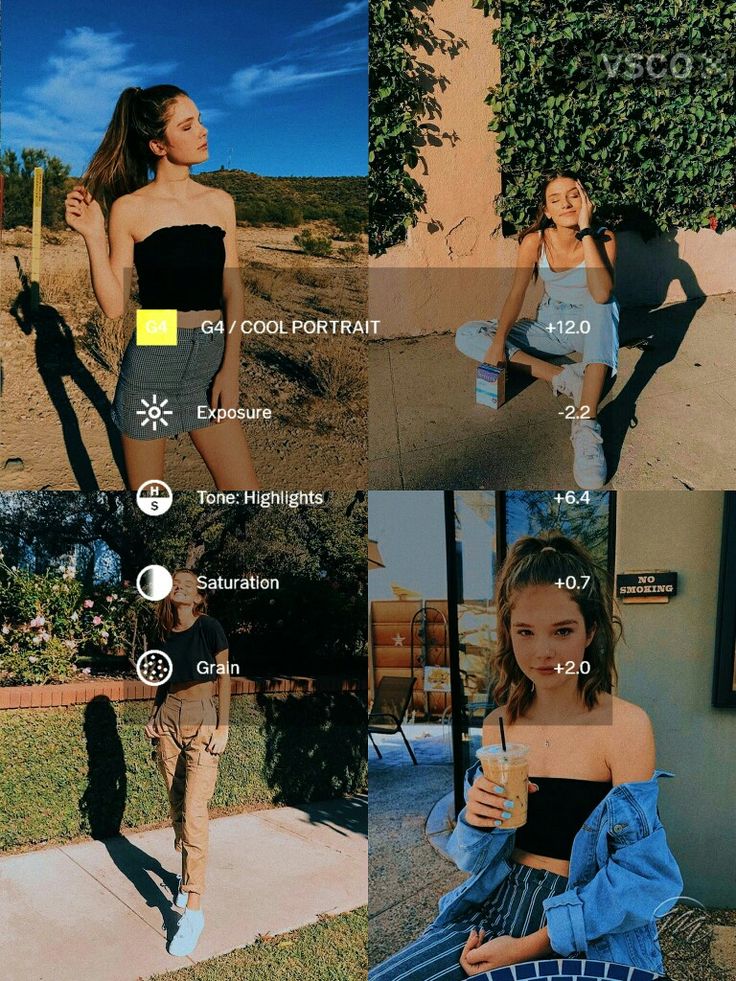
Взгляните на сетку.
Вы хотите создать сетки, которые будут выглядеть совершенно по-новому? Убедитесь, что ваши цвета соответствуют друг другу, будь то винтажный и теплый, яркий и неоновый или приятный пастельный.
Инструменты редактирования Mix and Match
Нет необходимости использовать одну программу редактирования. Если вы поклонник этих плавных эффектов в одном приложении и крутых фильтров в другом, используйте оба и убедитесь, что ваша фотография идеальна, прежде чем загружать ее в Instagram.
Можно ли отредактировать фотографию в Instagram после публикации?
Возможно, вы просматриваете Интернет, чтобы узнать, как изменить изображения в Instagram после публикации.
Плохая новость в том, что это не так. У вас есть только один шанс применить правильный фильтр, обрезать или изменить фотографию, прежде чем она будет опубликована. В настоящее время Instagram не может предоставить какие-либо инструменты для редактирования ваших изображений в Instagram после того, как вы их опубликовали.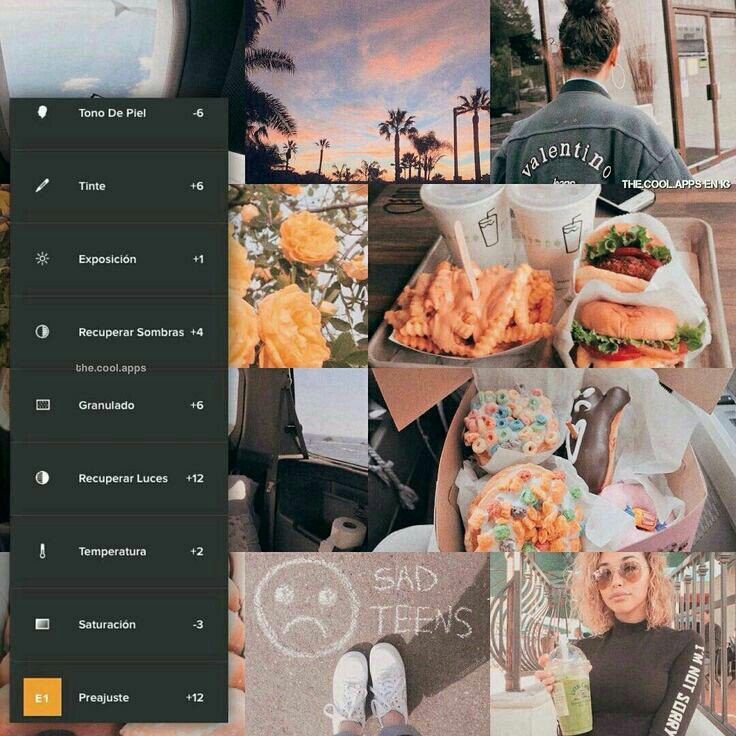
Если вы случайно удалили фотографию, которая вам больше всего нравится, прежде чем загружать ее в ленту, лучше всего удалить ее и загрузить повторно.
Обязательно скопируйте заголовок и скопируйте его, прежде чем начать, чтобы не потерять все свои усилия — и хэштеги!
Каковы преимущества использования инструментов для редактирования фотографий в Instagram?
В июне 2018 года число пользователей Instagram достигло отметки в 1 миллиард пользователей. Это огромное число при населении мира всего в семь миллиардов человек. Кроме того, 60 % пользователей Instagram утверждают, что узнают о новых продуктах через Instagram.
Это означает, что Instagram — это основной способ привлечения и удержания клиентов. В настоящее время на платформе 25 миллионов коммерческих пользователей. Ожидается, что количество учетных записей будет продолжать расти.
5 лучших инструментов для редактирования фотографий в Instagram
Каждое из этих приложений бесплатно — как минимум для основных функций.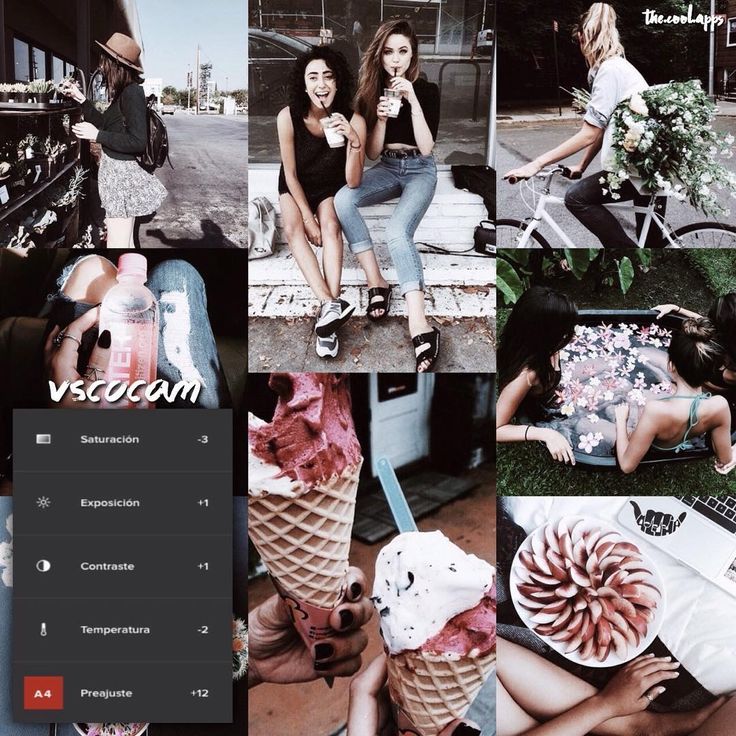 Кроме того, большинство из них доступны как для Android, так и для iOS.
Кроме того, большинство из них доступны как для Android, так и для iOS.
1. VSCO
VSCOДизайнерам нашей компании нравится использовать это программное обеспечение для быстрого редактирования фотографий. Вот несколько причин:
Встроенная в приложение камера со сложными элементами управления позволяет вам применять магические навыки, не выходя из приложения.
Загрузите те же фильтры для Adobe Lightroom, чтобы вы могли редактировать изображения на своем рабочем столе и получать тот же результат на мобильных устройствах.
VSCO доступен как для iOS, так и для Android.
2. Snapseed
SnapseedКажется, все любят Snapseed. Теперь им владеет Google Snapseed; приложение для редактирования фотографий предоставляет вам такие вещи, как:
Фильтры и специальные эффекты, которые помогут президенту выглядеть менее уставшим во время конференции, на которой он выступает.
Социальный обмен — это способ поделиться своими фотографиями, и вы можете напрямую отправлять фотографии через приложение в Instagram и другие социальные сети.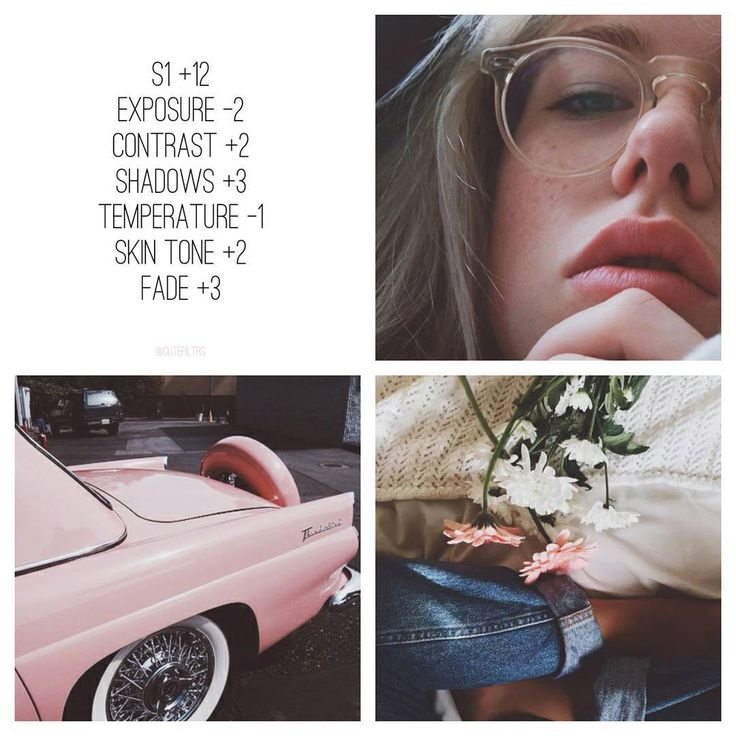
Инструменты для редактирования, такие как основные, такие как вращение и обрезка. А также расширенные функции баланса белого для двойной экспозиции, размытия объектива и тонального контраста.
Snapseed доступен бесплатно для iOS и Android.
3. Adobe Photoshop Lightroom CC
Adobe Photoshop Lightroom CCAdobe Photoshop Lightroom CC имеет настольную версию, которая очень нравится фотографам и дизайнерам. Также есть мобильная версия для тех, кто путешествует. Создавайте и редактируйте свои фотографии, а затем загружайте их прямо в Instagram или другие социальные сети.
Расширенные инструменты редактирования, такие как тональные кривые, изменяют цвет, экспозицию и контрастность.
Возможность пакетного редактирования фотографий. Изменения можно копировать на несколько фотографий, чтобы сохранить единообразие дизайна.
Редактируйте часть изображения пальцами или стилусом. Вы также можете использовать любой другой инструмент, который вы хотели бы использовать.
Кроме того, вы можете использовать премиум-опцию, известную как Adobe Sensei. Он использует искусственный интеллект для автоматической маркировки ваших изображений на основе их содержимого и места, где оно было снято. Немного жутковато, но довольно круто.
Adobe Photoshop Lightroom CC доступен бесплатно с базовыми функциями для iOS и Android. Премиум-функции включают возможность синхронизации со всеми платформами.
4. Макет
МакетМакет представляет собой фотоприложение Instagram. Это и камера, и приложение для редактирования для создания коллажей.
Начните со своих фотографий из прошлого или создайте совершенно новую картинку с помощью приложения.
Характеристика:
- Создавайте коллажи, используя до девяти изображений, чтобы каждый мог просмотреть обеды за всю неделю в одном месте.
- Настройка коллажей и макетов.
- Мгновенно делитесь своим контентом в Instagram.
- Редактировать с помощью инструментов фильтрации Instagram.

- Макет можно бесплатно загрузить как для iOS, так и для Android.
5. Квадратный размер
Квадратный размерВаши изображения должны быть квадратными, если вы планируете публиковать их в Instagram. Это не идеально. Тем не менее, это единственный способ обойти это. Это приложение предназначено для настройки его размера для публикации в Instagram.
Квадратный размер позволяет импортировать прямоугольные фотографии или видео из Facebook или вашего мобильного телефона и преобразовывать их в квадраты, удобные для Instagram. Это не просто умное название.
Помимо опции изменения размера и возможности делать снимки из приложения, Квадратный размер позволяет:
- Создавать рамки для фотографий с рамками.
- Фильтры слоев, такие как типографика, формы и наложения.
- Создание фонов.
- Вы можете поделиться своими сообщениями в социальных сетях одним касанием.
Заключение
Для многих из нас Instagram является важной частью нашего присутствия в социальных сетях и в современном деловом мире. Важно узнать как можно больше о социальных сетях, потому что это способ быть услышанным и представить свой бизнес новым потенциальным клиентам. Мы надеемся, что эта запись в блоге дала вам новые идеи о том, как редактировать свои фотографии в Instagram. Если у вас есть другие вопросы или опасения по поводу использования Instagram, пожалуйста, оставьте комментарий. Спасибо за чтение; мы всегда рады, когда один из наших постов может предоставить полезную информацию по такой теме.
Важно узнать как можно больше о социальных сетях, потому что это способ быть услышанным и представить свой бизнес новым потенциальным клиентам. Мы надеемся, что эта запись в блоге дала вам новые идеи о том, как редактировать свои фотографии в Instagram. Если у вас есть другие вопросы или опасения по поводу использования Instagram, пожалуйста, оставьте комментарий. Спасибо за чтение; мы всегда рады, когда один из наших постов может предоставить полезную информацию по такой теме.
Получите неограниченное количество услуг по графическому и видеодизайну на RemotePik, закажите бесплатную пробную версию почту каждую неделю!
Последние статьи
Похожие новости
Как редактировать пост в Instagram — полное руководство
Погуглить « изменить пост в Instagram »? Как и 1 миллиард других.
Это количество людей, которые используют Instagram каждый месяц. 500 миллионов человек используют Instagram Stories каждый день. Это убедительные цифры, которые показывают, насколько глубоко Instagram проник в нашу жизнь.
Это убедительные цифры, которые показывают, насколько глубоко Instagram проник в нашу жизнь.
Вот еще одна статистика, которая будет полезна, если вы являетесь владельцем бизнеса: 200 миллионов пользователей Instagram посещают как минимум один бизнес-профиль каждый день, и треть самых просматриваемых историй принадлежат компаниям.
Теперь, когда мы установили, какое важное место в нашей жизни занимает Instagram, давайте поговорим о делах. Простая прокрутка вашей ленты в Instagram является достаточным доказательством того, что публикация качественных фотографий имеет решающее значение для вашего успеха в Instagram.
Как редактировать посты в Instagram?
Если вы когда-нибудь думали о том, чтобы быть активным в Instagram, но не работали над этим, предполагая, что вам нужны дорогие камеры, чтобы делать потрясающие снимки, то вы очень ошибались. С приличным смартфоном и умными инструментами редактирования вы можете творить чудеса с любым изображением, которое у вас есть. Вот как вы можете редактировать свои посты в Instagram:
Вот как вы можете редактировать свои посты в Instagram:
#1. Сделайте хорошую фотографию
Помните: в Instagram главное — фотографии и эстетика. Ваши посты в Instagram получат много внимания, если в них будут потрясающие фотографии. Делайте снимки при разном освещении — естественное освещение всегда предпочтительнее. Пожалуйста, имейте в виду, что никакое редактирование не может исправить плохую фотографию.
Если вы используете камеру смартфона, то советуем вам использовать в ней режим HDR. Это хорошо, когда вы используете его там, где нет естественного освещения, для портретов крупным планом или на улице.
Для предприятий, у которых нет собственных продуктов, целесообразно использовать стоковые фотографии, а затем персонализировать их в соответствии с фирменным стилем. Это может сэкономить много денег и времени. Не многие компании имеют бюджет на профессиональных фотографов.
Используйте фотографию рекомендованного Instagram размера. Если размер вашей фотографии слишком мал, она может выглядеть нечетко, и сколько бы вы ни редактировали, она не будет выглядеть хорошо.
#2. Загрузить в Instagram
После того, как вы выбрали фотографию, которую хотите добавить, следующим шагом будет ее загрузка в приложение Instagram.
Нажмите на значок плюса в верхней части ленты Instagram и выберите в меню Post или Story . Вы можете выбрать фотографию, которую хотите отредактировать, из фотогалереи на вашем телефоне. Instagram обрезает фотографию, но вы можете изменить ее исходную ширину с помощью значка «Развернуть».
№3. Выбор фильтра
Фильтры — дело личное, потому что не всем нравятся одинаковые фильтры, поэтому вариантов так много. Когда вы добавляете фильтры, вам нужно помнить о том, какие эмоции они вызывают. Некоторые фильтры могут согреть вас, некоторые могут выглядеть так, как будто они идеально подходят для вашего бренда.
Каждый фильтр имеет свою индивидуальность и может использоваться для определенной цели. Продолжайте экспериментировать с различными фильтрами на каждой из ваших фотографий, чтобы знать, как они выглядят.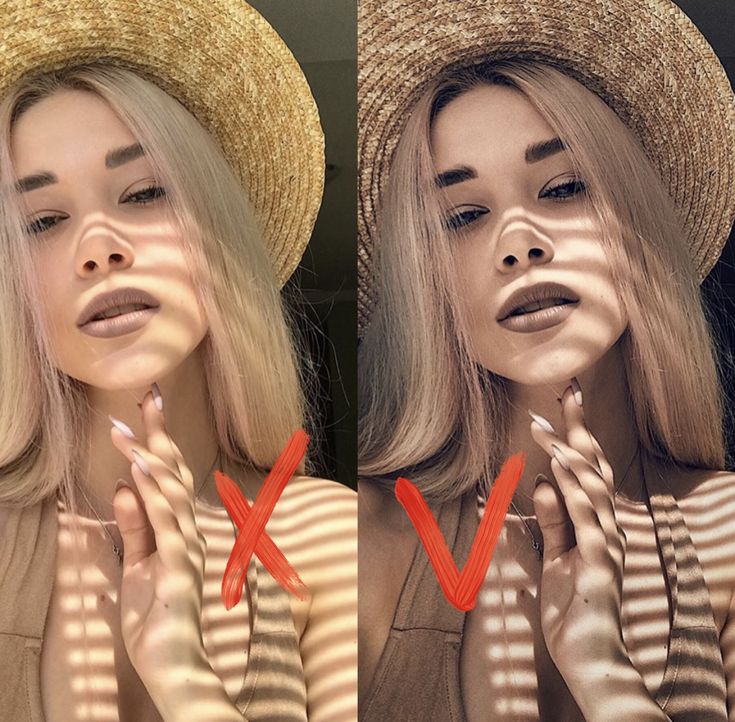
Эффект фильтра можно изменить с помощью скользящей шкалы. Вот еще один совет: как только вы найдете фильтр, который резонирует с вашим брендом, убедитесь, что вы используете его во всех местах, чтобы было различие. Если вы посмотрите на фотографии большинства компаний и знаменитостей в Instagram, вы заметите, что они используют одни и те же цвета, эффекты и фильтры. Таким образом, пользователи смогут определить бренд, просто взглянув на фотографию.
Вы можете иметь настройки фильтра, скрывая те, которые вы не используете, и управляя теми, которые вы часто используете, переупорядочивая их так, как вы хотите, на вкладке фильтра.
#4. Настройка параметров Lux
Высока вероятность того, что вы использовали функцию Lux , но до сих пор не знали, как она называется. Это делает ваши фотографии более красочными и выделяет мельчайшие детали, тем самым усиливая эффект изображения на вашего посетителя.
После того, как вы выбрали фильтр для своей фотографии, нажмите на значок палочки над вашей фотографией.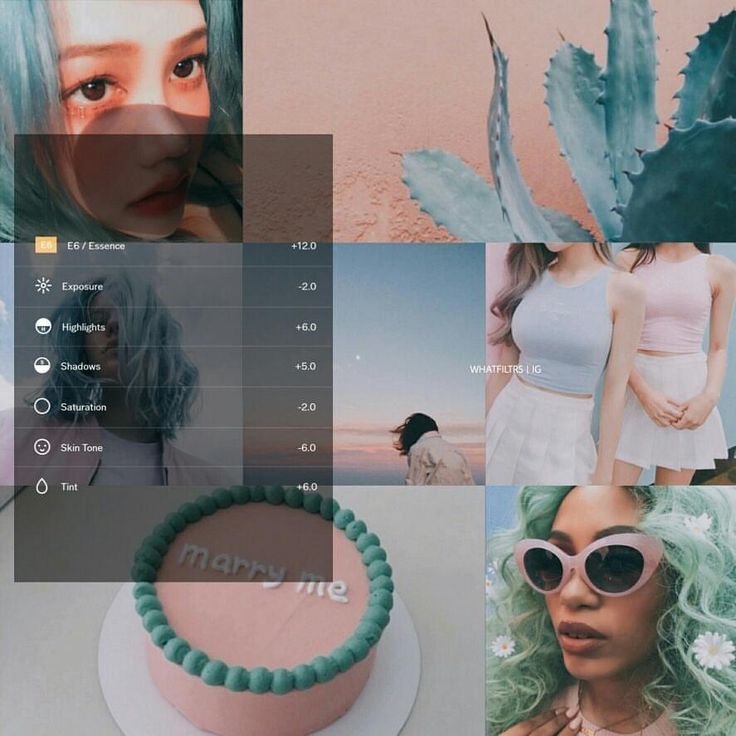 Это Люкс.
Это Люкс.
#5. Используйте инструменты редактирования
Несмотря на то, что у вас есть инструмент редактирования Instagram, мы все равно рекомендуем вам тщательно изучить внешние инструменты редактирования, которые являются более мощными. К счастью, мы перечислили несколько инструментов для редактирования фотографий. Используйте любого из них, чтобы добавить лучший джаз для ваших фотографий.
Когда вы редактируете публикацию в Instagram, есть ряд аспектов фотографии, которые можно редактировать. Начиная с яркости, выравнивания, контраста, теплоты, структуры, бликов, теней, насыщенности и так далее. Попробуйте поиграть со всеми доступными параметрами редактирования, прежде чем вы решите завершить часть редактирования.
#6. Опубликовать свою фотографию
Вы можете либо опубликовать свою фотографию, нажав «Поделиться», либо, если вы еще не готовы опубликовать ее, вы можете опубликовать ее позже. К счастью, вы можете сохранить отредактированные фотографии в самом Instagram.
Подождите. Как ты это делаешь? Все, что вам нужно сделать, это опубликовать свою фотографию, когда она находится в режиме полета. Как только вы разместите изображение в режиме полета, вы получите сообщение об ошибке, информирующее вас о том, что загрузка не удалась, но вы можете быть уверены, что фотография будет сохранена в галерее вашего телефона.
Вот как вы можете редактировать свои фотографии в Instagram без особых проблем. Используя эти советы, вы сможете создавать потрясающие фотографии для Instagram, если дочитаете статью до конца.
Лучшие инструменты для редактирования фотографий в Instagram
Вы только что сфотографировали своих любимых друзей и видите на снимке объект, который вам не нужен. Или, скажем, вы сделали снимок на профессиональном мероприятии, где вас наняли в качестве профессионального фотографа, но вы видите, что на снимке есть определенный раздел, который вы также не хотели отображать на нем.
Ваше фото не испорчено?
Ну, по крайней мере, это будет ваша первая реакция.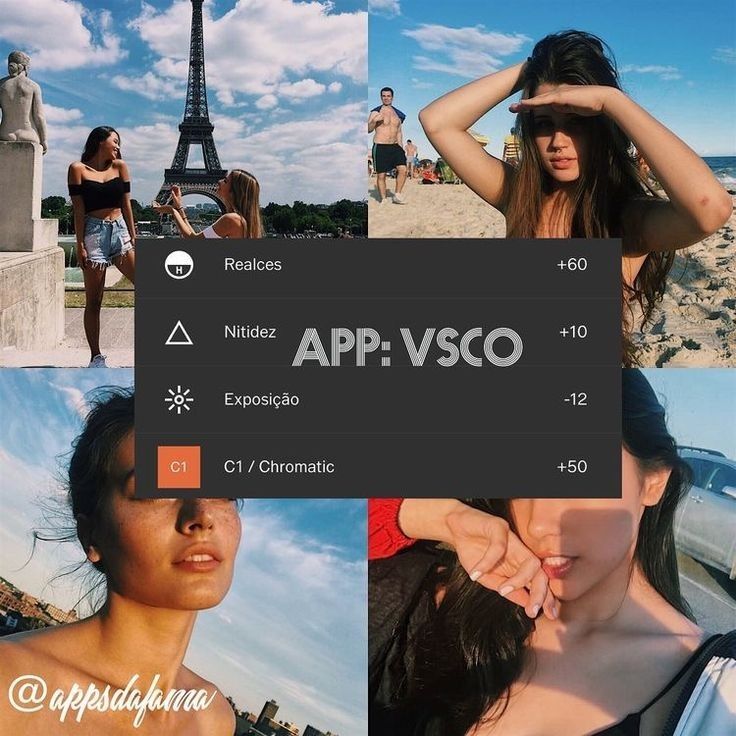
К счастью, с помощью приложений для редактирования фотографий редактировать пост в Instagram очень просто. Вы можете вырезать из имеющихся у вас фотографий то, что вам не нужно. В Instagram есть свои собственные функции редактирования фотографий, но если вы хотите редактировать только незначительные изменения, вам нужно использовать изображения Instagram.
Приложения для редактирования фотографий в Instagram могут помочь с изменением размера, дизайном, отображением и другими возможностями редактирования. Мы представляем вам некоторые из самых многообещающих приложений для редактирования фотографий в Instagram.
#1 VSCO
Большинство дизайнеров используют это приложение для быстрого редактирования изображений. Вы можете использовать его встроенную камеру, из-за которой у вас нет приложения, когда вы хотите использовать дополнительные параметры.
Еще одним замечательным аспектом этого приложения является то, что вы можете загружать те же фильтры, что и в Adobe Lightroom.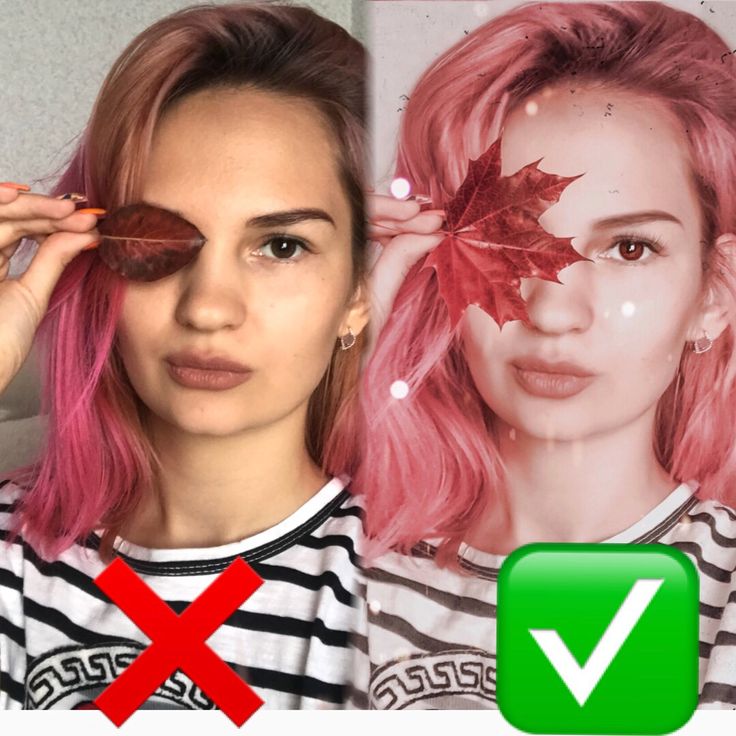 Вы также можете присоединиться к сообществу фотографов, если будете искать по хэштегу VSCO.
Вы также можете присоединиться к сообществу фотографов, если будете искать по хэштегу VSCO.
#2 Snapseed
Это одно из самых популярных приложений для редактирования фотографий в Instagram. Используя Snapseed, вы можете отправлять изображения прямо из приложения на любой другой сайт социальной сети.
Он не только имеет основные функции, такие как кадрирование и поворот, но вы также можете использовать расширенные функции, такие как линза, тональный контраст, баланс белого, двойная экспозиция и т. д.
#3 Canva
Самая популярная фотография инструмент редактирования в этом списке, Canva предоставляет доступ к более чем миллиону графики, шрифтов и фотографий. Он даже позволяет создавать печатную графику.
Чтобы отредактировать публикацию в Instagram, Canva позволяет создавать собственные шаблоны для всех типов контента в социальных сетях, включая возможность их оптимизации для каждой платформы. Он даже регулярно добавляет шаблоны для особых случаев, таких как Рождество, Новый год, День матери, День независимости и так далее.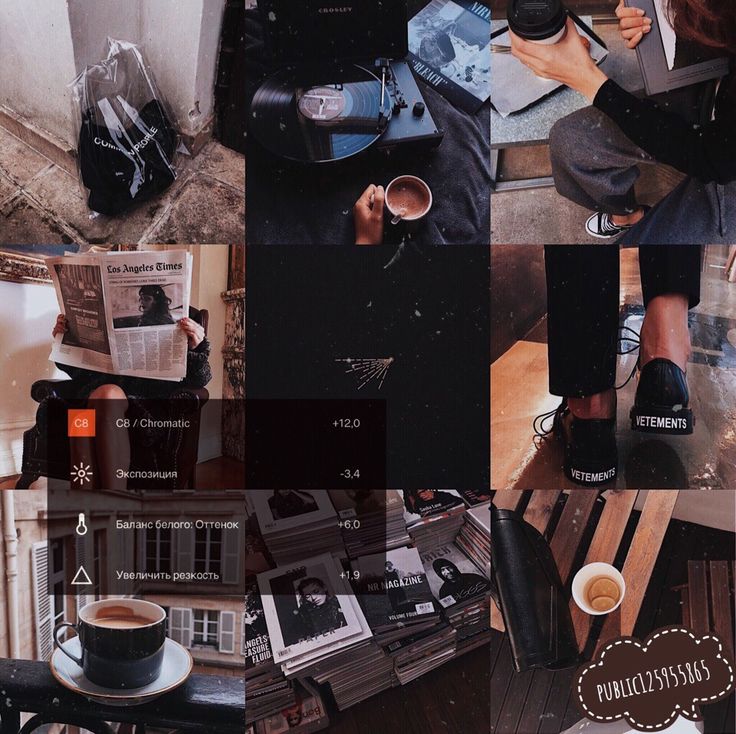
#4. Adobe Creative Cloud Express (ранее Adobe Spark Post)
С помощью Adobe Creative Cloud Express вы можете создавать графику для социальных сетей, веб-страницы и короткие видеоролики. Он имеет огромное хранилище шаблонов, особенно в таких категориях, как коллажи, сезонные и путешествия.
Вы сможете не только создавать свою графику, но и использовать узоры, Lightroom и Creative Cloud.
#5 Развернуть
Развернуть от Squarespace позволяет вам начать с очень хорошо разработанного шаблона. Вы можете найти шаблоны для любой отрасли, для которой вы хотите создавать изображения.
Изображения, которые выходят из приложения, выглядят профессионально. Для маркетологов, которые используют много историй или смешивают свои собственные кадры со стоковыми видео, приложение Swish идеально подходит.
#6 InShot
Приложение InShot использует функции редактирования видео, такие как настройка скорости, музыка, обрезка, обрезка и разделение поверх фильтров, для создания фантастических фотографий в Instagram.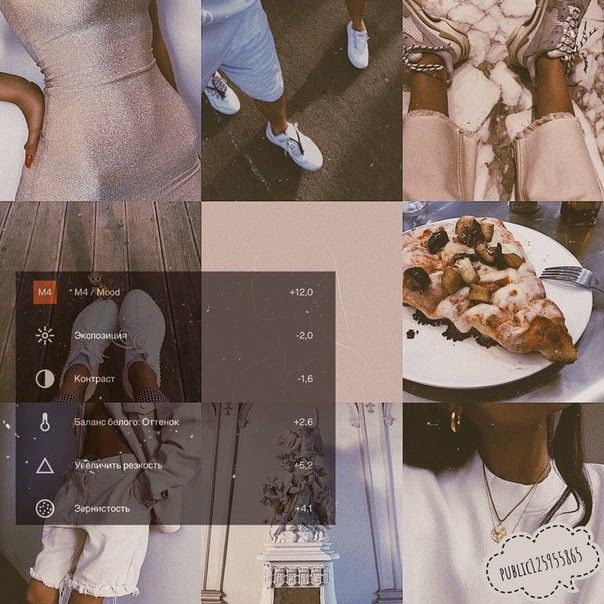 Одна из лучших функций заключается в том, что InShot инстинктивно разделяет видео, а не произвольно разделяет видео в Instagram. Существует 16 макетов, которые можно использовать для создания коллажей из имеющихся у вас фотографий.
Одна из лучших функций заключается в том, что InShot инстинктивно разделяет видео, а не произвольно разделяет видео в Instagram. Существует 16 макетов, которые можно использовать для создания коллажей из имеющихся у вас фотографий.
Приложение обладает большинством качеств, которые требуются для приложения для редактирования Instagram, и не обязательно основано на шаблонах. Он имеет функции редактирования, такие как размер холста, настройки, фильтры, фон, текст, наклейки и многое другое.
#7 StoriesEdit
Это приложение для редактирования, предназначенное только для Stories. Поскольку они концентрируются только на историях, шаблоны, которые у него есть, выглядят как альбом для вырезок. Истории строятся на страницах одна за другой.
Он даже позволяет вам использовать различные типы шаблонов и сделать каждый из них отличным от других. Это фантастический инструмент для брендов, работающих в сфере свадеб, косметических аксессуаров и моды.
#8 StoryCutter
Для тех, кто ищет базовые функции редактирования видео, StoryCutter — это фантастический инструмент. Это позволяет комбинировать фотографии для создания видео в Instagram.
Это позволяет комбинировать фотографии для создания видео в Instagram.
UI/UX изображения считается простым для пользователей, даже несмотря на то, что они могут создавать профессионально выглядящие изображения и видео в Instagram.
#9 Instasize
Если вы создаете контент и ищете мощный инструмент для редактирования фотографий, InstaSize может стать вашим выбором. В нем есть все профессиональные инструменты редактирования, инструменты для украшения и текстовый редактор. Интуитивно понятное приложение имеет функции, которые помогут вам относительно легко вносить изменения в изображение.
Существует более 80 фильтров, вдохновленных фотографиями, которые позволят вам добавлять любые эффекты к вашим фотографиям. Он также имеет возможность использовать макеты коллажей, которые предоставляются в качестве шаблонов. Он имеет блестящие узоры и градиенты, которые можно использовать для любого настроения.
#10 Quickshot
Если маркетологам не нужно добавлять текст на свои изображения, то нет ничего лучше этого приложения.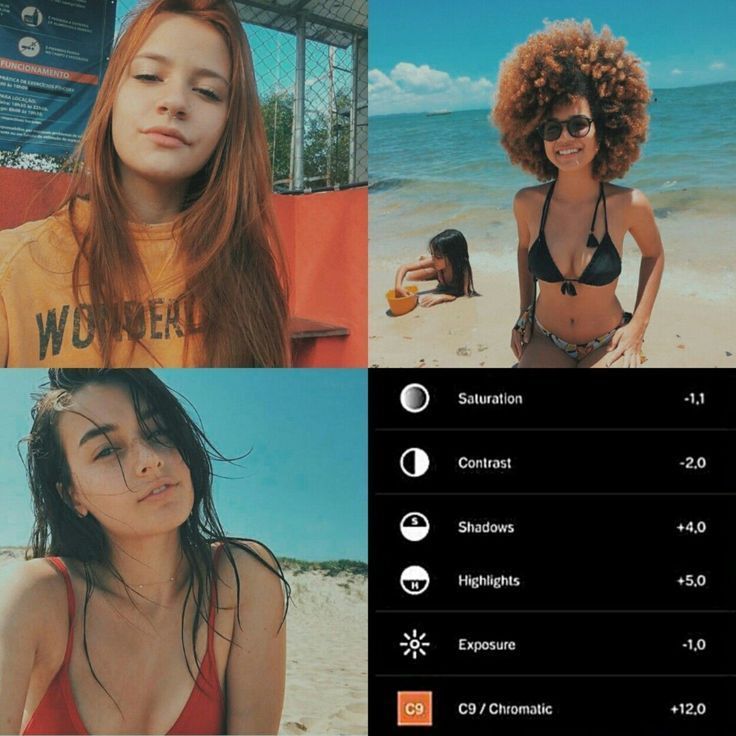 Он предлагает множество режимов, которые могут повысить эстетическую ценность изображений. «Режим стробоскопа» хорош, если вы снимаете изображение чего-то, что находится в движении. «Режим быстрой съемки» лучше всего подходит для идеального ракурса и улучшения качества. «Режим HDR» предназначен для регулировки освещения.
Он предлагает множество режимов, которые могут повысить эстетическую ценность изображений. «Режим стробоскопа» хорош, если вы снимаете изображение чего-то, что находится в движении. «Режим быстрой съемки» лучше всего подходит для идеального ракурса и улучшения качества. «Режим HDR» предназначен для регулировки освещения.
Фильтры, доступные в Quickshot, подразделяются на различные категории, такие как основные, яркие и портретные. У него есть фильтр на все мыслимые случаи. Используя праймеры, вы можете задать настроение своим фотографиям. Портретный режим Quickshot помогает добавить глубины изображению и дает тот же эффект портретного режима, что и iPhone X и серии X.
Советы по редактированию и публикации фотографий в Instagram как профессионалу
Каждый день в Instagram загружаются миллионы фотографий. Если вы хотите быть популярным в Instagram, вам нужно публиковать безупречные фотографии, которые понравятся вашим подписчикам.
Чтобы отредактировать пост в Instagram, вам нужно использовать цвета, фильтры, эффекты, тона и т. д., чтобы получить желаемую картинку. Вот несколько советов, которые можно использовать для публикации высокоэффективных изображений.
д., чтобы получить желаемую картинку. Вот несколько советов, которые можно использовать для публикации высокоэффективных изображений.
Надлежащее освещение
Мы не можем не подчеркнуть важность правильного освещения. Освещение необходимо для того, чтобы ваши фотографии выглядели достойными Instagram. Если освещение плохое, никакое редактирование или фильтры не спасут того, как выглядит фотография. Мы всегда советуем вам использовать естественный свет вместо искусственного. Лучшее время для фотосессии — утро или вечер, так как в это время на вас сильно влияет Солнце.
Используйте четкие формы и цвета
Если вы хотите создавать потрясающие фотографии, которые привлекут внимание вашей аудитории, вам нужно делать снимки с определенными формами, линиями и яркими цветами. Даже если вы не являетесь экспертом в редактировании, вы наверняка сможете найти способы придумать функции, о которых мы говорили в предыдущей строке.
Редактирование приложений
Мы также упоминали о важности редактирования приложений при публикации в Instagram. Это не займет много времени и не прожжет дыру в вашем кармане. Большинство основных функций этих приложений для редактирования фотографий доступны бесплатно. Вы можете произвести желаемый эффект на ваших фотографиях. Это, безусловно, приведет к огромным изменениям в том, как фотографии выглядели раньше. Поэкспериментируйте со всеми функциями, присутствующими в приложении, и выясните, какая из них лучше всего подходит для ваших целей.
Это не займет много времени и не прожжет дыру в вашем кармане. Большинство основных функций этих приложений для редактирования фотографий доступны бесплатно. Вы можете произвести желаемый эффект на ваших фотографиях. Это, безусловно, приведет к огромным изменениям в том, как фотографии выглядели раньше. Поэкспериментируйте со всеми функциями, присутствующими в приложении, и выясните, какая из них лучше всего подходит для ваших целей.
Использовать ссылку сетки
У большинства людей возникают проблемы с выравниванием изображения в Instagram, не так ли? Именно здесь использование функции сетки полностью устраняет проблему. Композиция изображений значительно улучшается, когда вы используете функцию сетки.
Свежий взгляд
Большинство фотографий делается на уровне наших глаз, не так ли? Мы делаем это, потому что так удобно фотографировать. Но если вы хотите делать интересные фотографии, то откажитесь от этой привычки. Делайте фотографии с разных ракурсов. Делайте снимки сверху, снизу, снизу вверх и под разными углами. Попробуйте этот эксперимент с каждой из фотографий, которые вы публикуете в Instagram, и увидите разницу.
Попробуйте этот эксперимент с каждой из фотографий, которые вы публикуете в Instagram, и увидите разницу.
Добавить глубину
Фокусировка только на объекте может оказаться не самым разумным решением при съемке. Когда вы делаете снимок, сосредоточьтесь на фоне, узорах, слоях и всем остальном, что также является частью фотографии.
Допустим, вы фотографируете человека в горах, убедитесь, что вы закрываете все аспекты горы, его аксессуары и т. д.
Дайте волю своему творческому сердцу
Почему некоторые фотографии в Instagram так популярны? Потому что они нарушают общепринятый стиль фотографирования. Не делайте фотографии, которые являются клише. Если вы хотите выделиться среди других, то имеет смысл думать так, как будут думать немногие.
Вы также можете придумать нелепый стиль, никогда не знаешь, что он может прижиться. Это также поможет вам выделиться из толпы, если у вас будет собственный отличительный стиль.
Мелкие правки
Слишком много редактирования также вредно для здоровья ваших фотографий. Виноваты в этом многие люди. Иногда это может даже сделать вашу фотографию непривлекательной. При настройке таких аспектов, как контрастность, тень, теплота и блики, немного все в порядке. Будьте скупы, когда дело доходит до использования этих функций. Слишком много из них не поможет вашему делу вообще.
Виноваты в этом многие люди. Иногда это может даже сделать вашу фотографию непривлекательной. При настройке таких аспектов, как контрастность, тень, теплота и блики, немного все в порядке. Будьте скупы, когда дело доходит до использования этих функций. Слишком много из них не поможет вашему делу вообще.
Добавить фильтры/эффекты
Независимо от того, насколько вы новичок в редактировании приложений, существует множество фильтров и эффектов, которые не позволяют вам думать об этом. Качество фотографии можно значительно повысить, добавив эффекты и фильтры в зависимости от того, как вы этого хотите. Эти фильтры даже могут изменить настроение фотографии с помощью градиентных фильтров.
Качество важно
Публикация большого количества фотографий не обязательно лучший способ стать популярным в Instagram. Вместо этого сосредоточьтесь на качестве фотографий, которые вы публикуете. Самая минимальная вещь, которую вы можете сделать, чтобы получить блестящие снимки, — это использовать правильное освещение для снимков. Фотографии, которые были плохо отредактированы, не будут работать в вашу пользу.
Фотографии, которые были плохо отредактированы, не будут работать в вашу пользу.
Почему вам следует избегать редактирования уже опубликованных сообщений в Instagram?
Мы знаем, мы говорили о том, как редактировать пост в Instagram. После того, как вы разместите свою фотографию в Instagram, вы все еще можете отредактировать изображение, но с этим связан большой недостаток. Если вы попытаетесь отредактировать изображение в Instagram, которое уже было опубликовано, это приведет к сбросу полученного вами участия. Сколько бы лайков, комментариев и репостов вы не набрали, ничего не останется. Он начнется с нуля.
Заключение
Если вы хотите отредактировать публикацию в Instagram, знаете о доступных сторонних инструментах для редактирования фотографий и о том, как делать потрясающие снимки для Instagram, будет сложно найти лучший ресурс, чем эта статья. Instagram — отличное место, чтобы быть в нем, если вы поклонник фотографии или представляете бренд, который планирует оставаться актуальным, проявляя активность на платформе.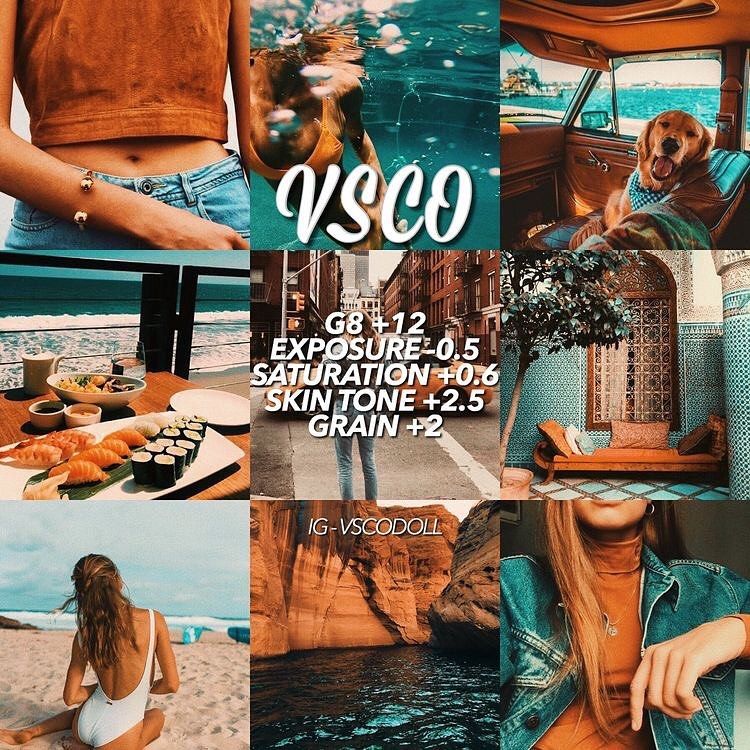


 Чтобы изменить соотношение сторон для будущей публикации, нажмите кнопку с угловыми стрелочками в левом нижнем углу блока и установите галочку рядом с нужным вариантом, сразу же ознакомившись с результатом.
Чтобы изменить соотношение сторон для будущей публикации, нажмите кнопку с угловыми стрелочками в левом нижнем углу блока и установите галочку рядом с нужным вариантом, сразу же ознакомившись с результатом.


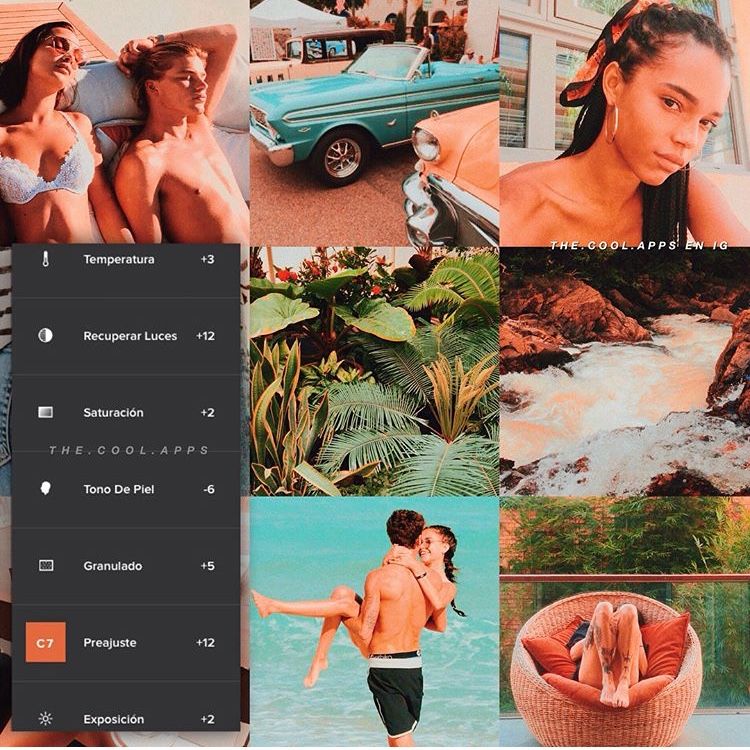 Сделать отдельные заготовки для каждой фотографии, комбинировать со стандартными изображениями.
Сделать отдельные заготовки для каждой фотографии, комбинировать со стандартными изображениями.

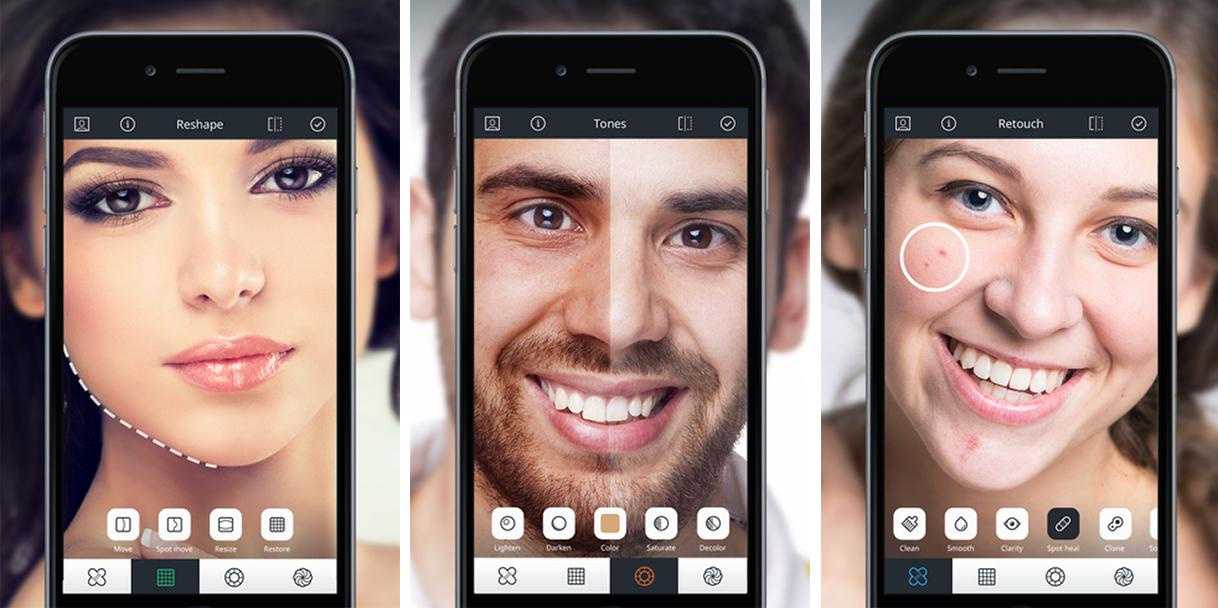



 4 4. Layout
4 4. Layout